本文为您详细介绍如何在 CODING 项目协同中配置自定义工作流。
进入项目
1. 登录 CODING 控制台,单击立即使用进入 CODING 使用页面。
2. 单击页面右上角的 

3. 单击进入左侧菜单栏中的项目协同功能。
功能介绍
自定义工作流能够满足不同团队的个性化需求,可以自定义所有事项(史诗、需求、任务、缺陷、子工作项)的工作流状态,固定流转方式,配置统一的流转规则,团队内不同项目的处理流程能够实现状态定义的一致性,提高跨项目与跨部门协作的效率。
本文将以 全局状态设置 与 项目内工作流配置 两个模块介绍如何自定义团队专属的工作流,操作顺序为:
1. 先创建全局状态,再从已有的全局状态中选择适用于项目内的各项工作流状态;
2. 工作流配置完成后,可在项目内各事项(史诗、用户故事、需求、任务、缺陷)中选取对应的状态。
全局状态设置
全局状态设置影响整个团队的事项状态,因此仅有开启管理权限的用户组成员才能修改或添加自定义状态,可在团队管理 > 权限配置 > 用户组中,在对应用户组内权限配置页查看详情。
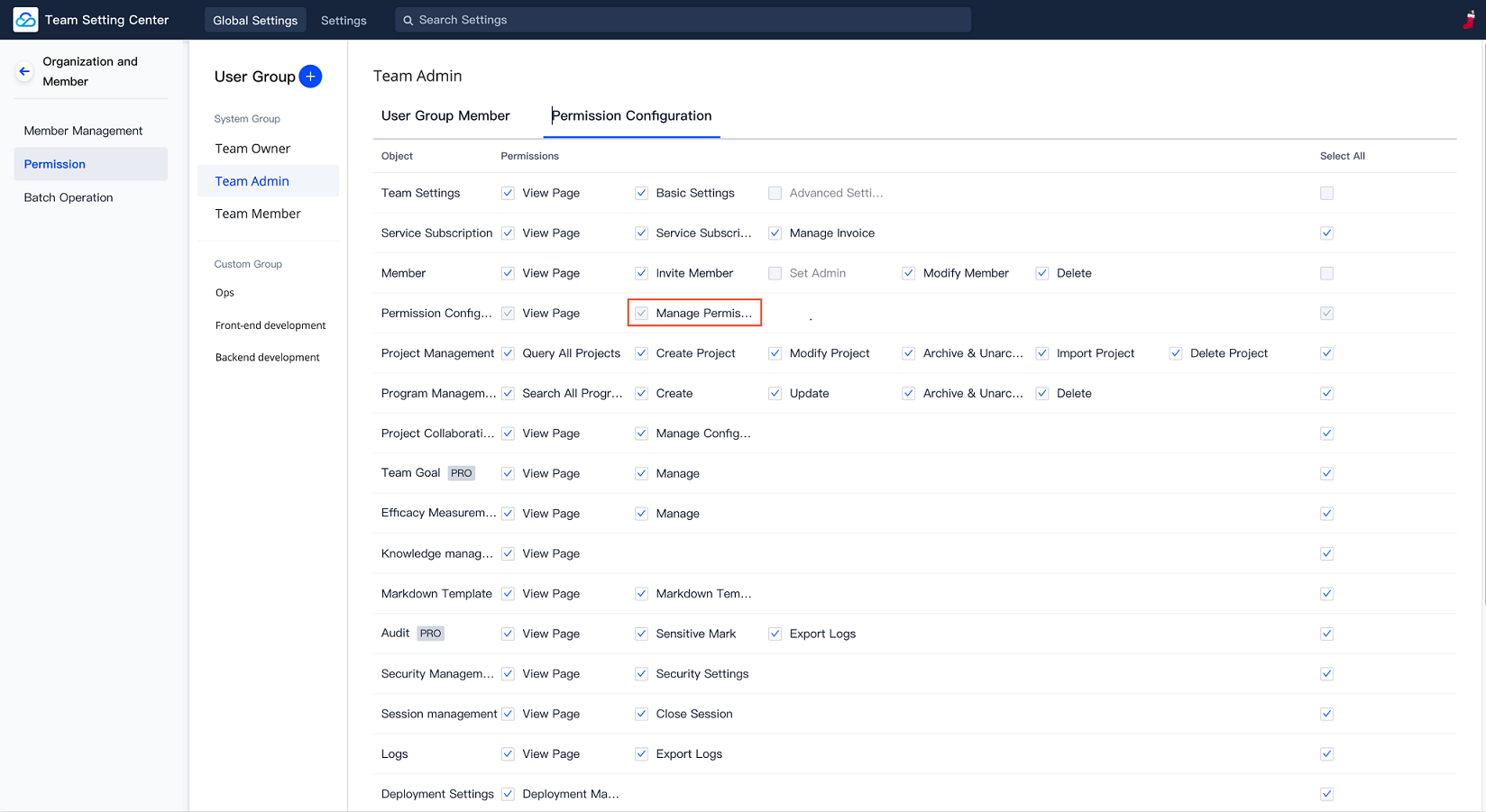
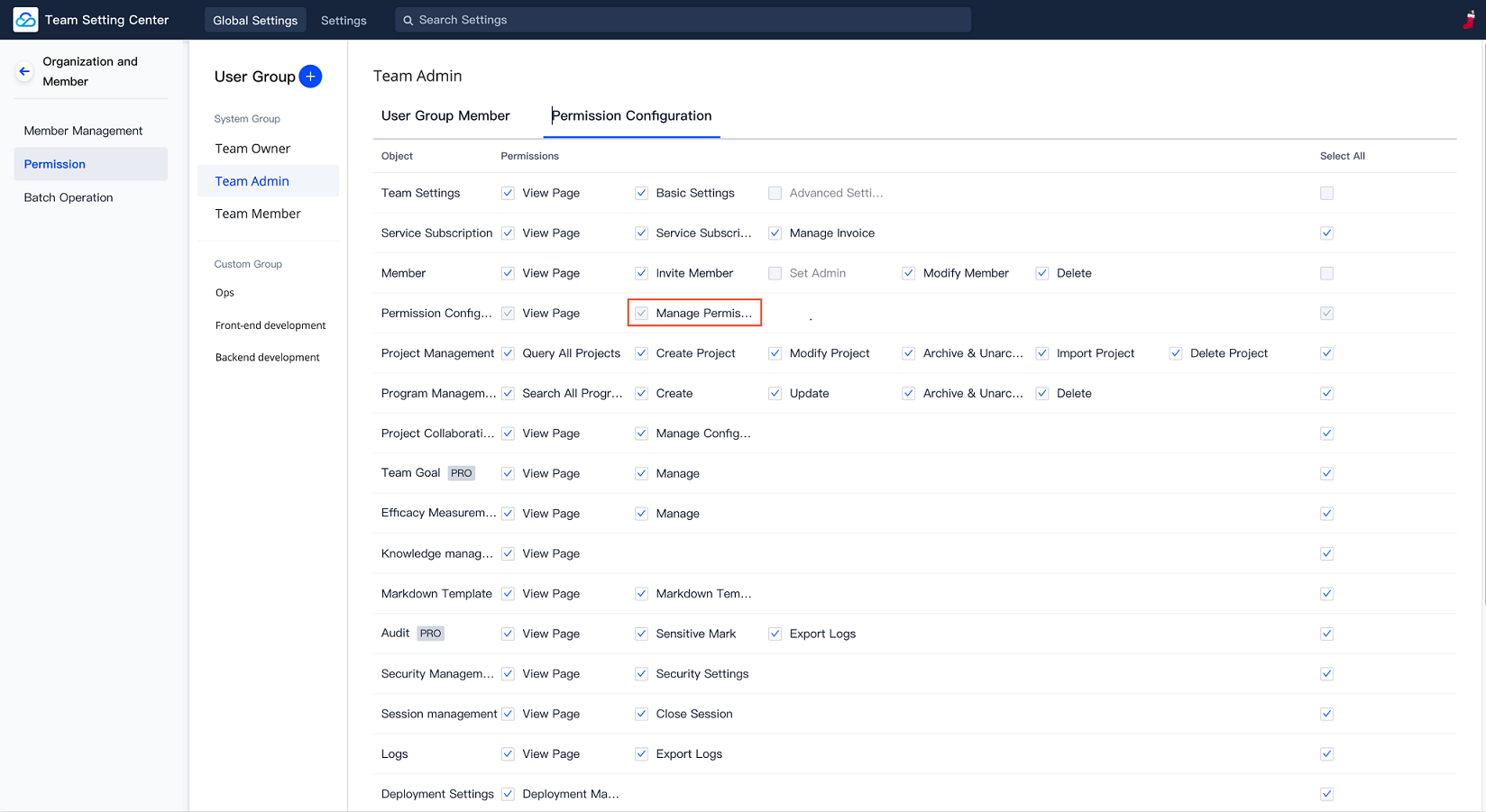
确认权限后,前往团队首页,在左侧菜单中选择 功能设置,前往项目协同 > 事项状态,即可进入状态设置页面。
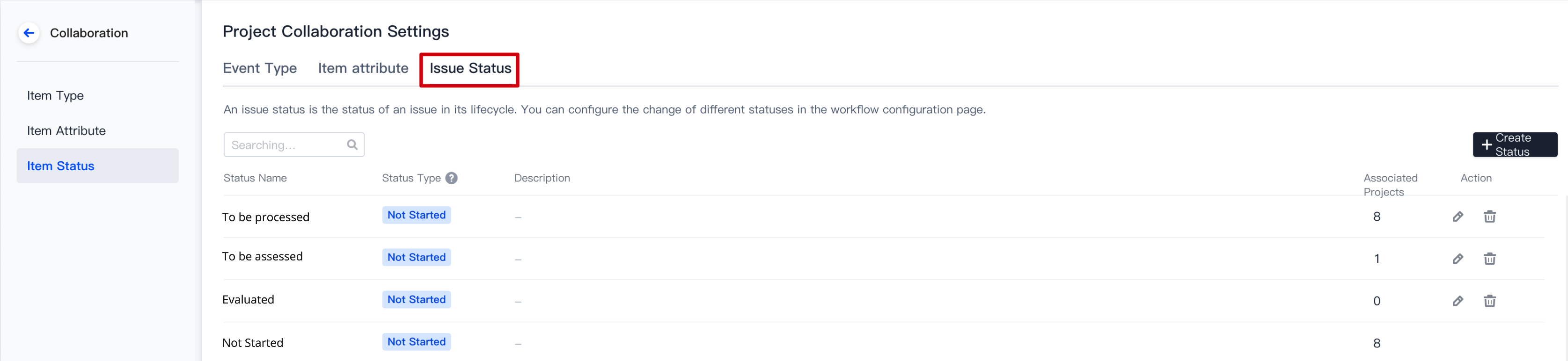
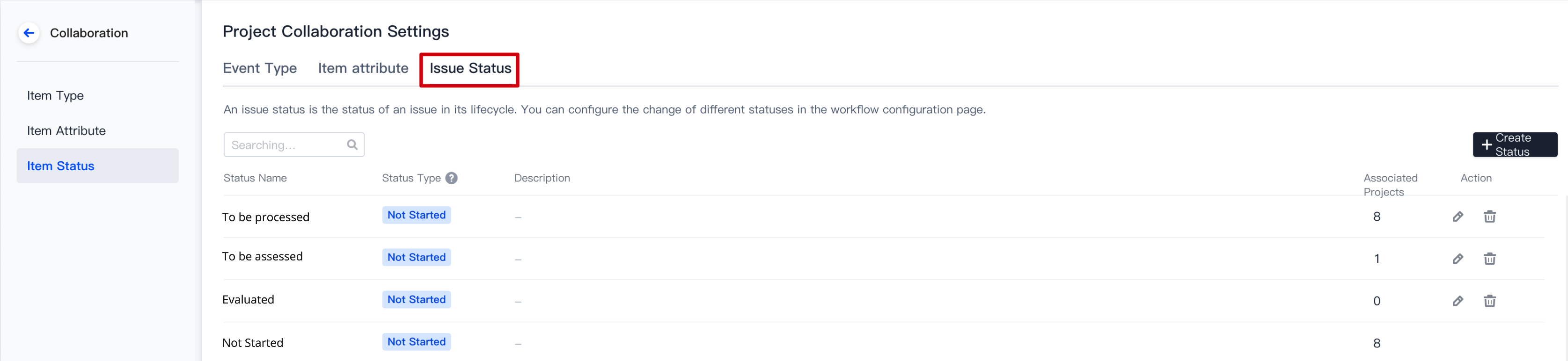
创建状态
通过右上方创建状态,填写状态名称、设定状态类型、添加状态描述(选填),即可创建自定义状态,事项状态名称不可重复。
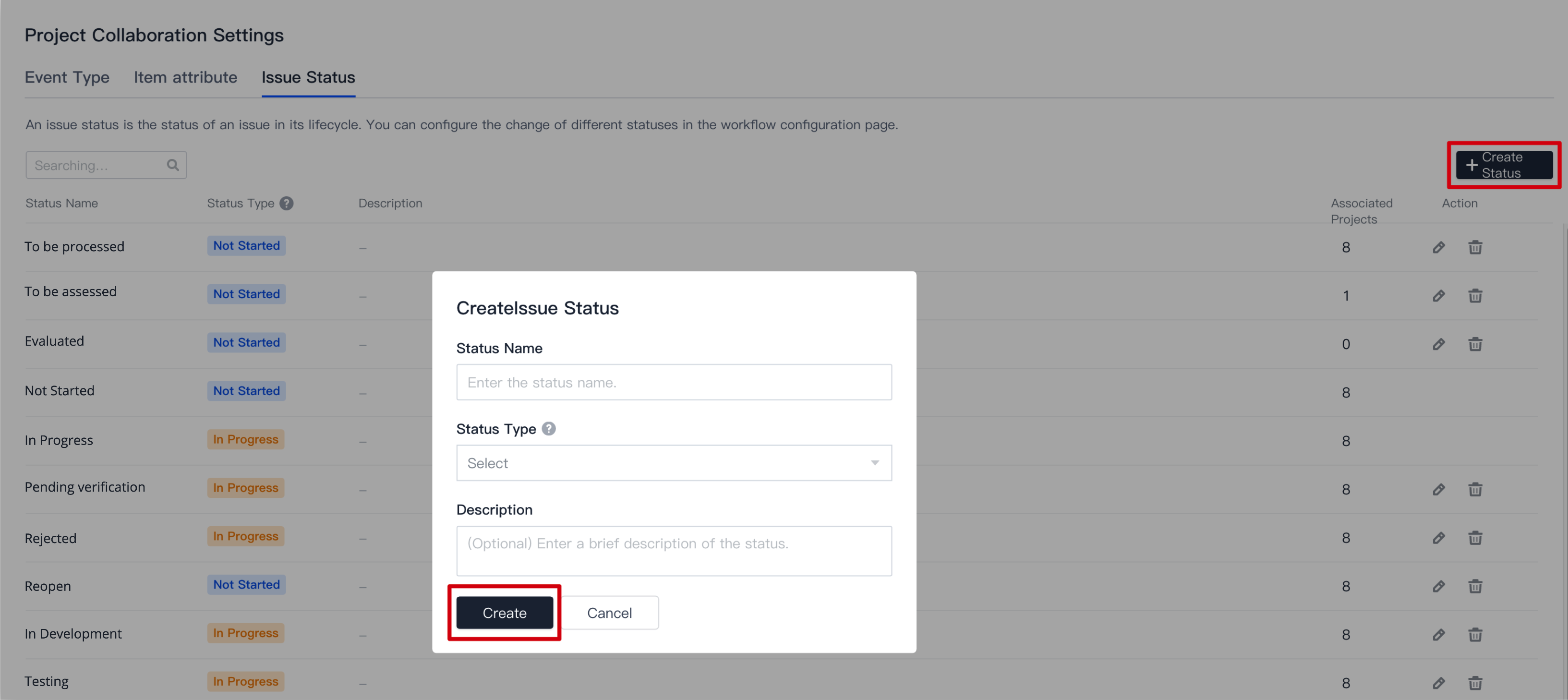
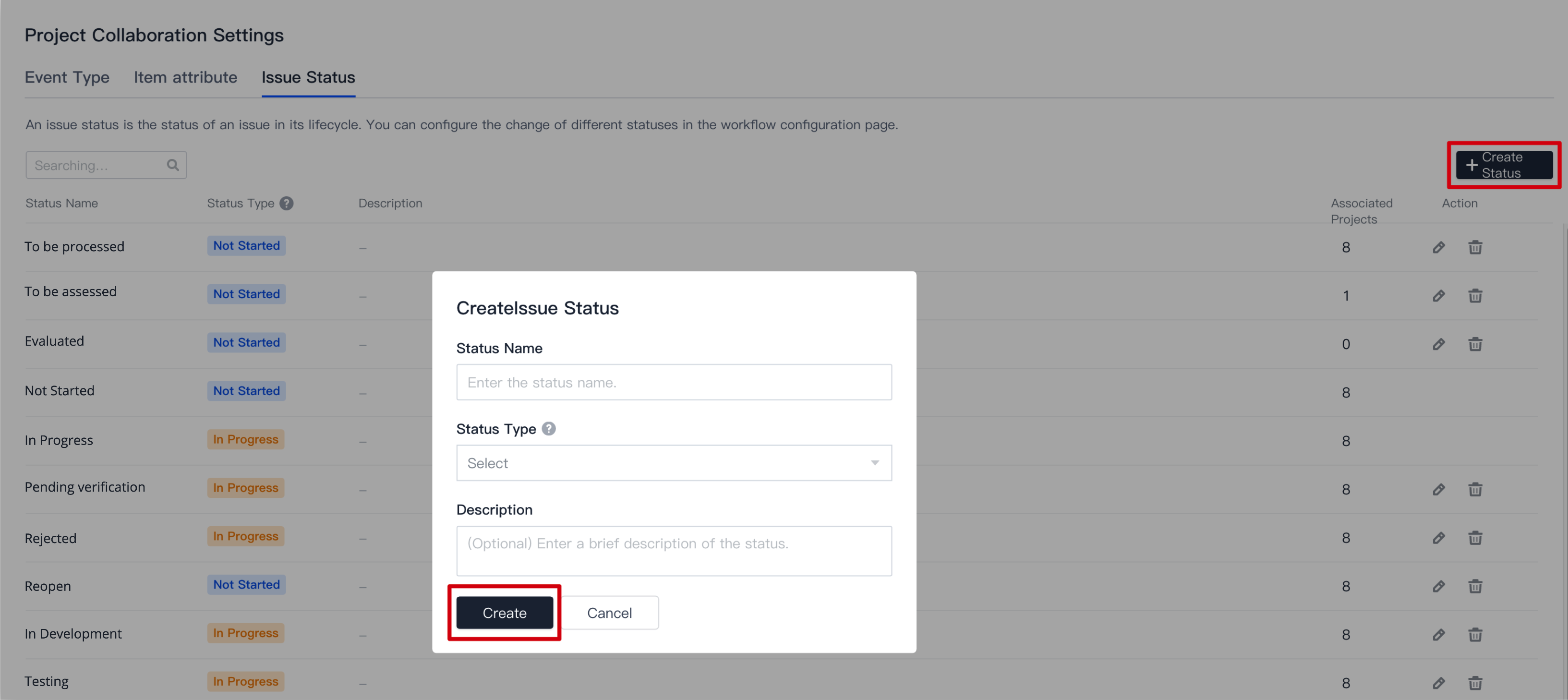
修改或删除状态
在任一状态末端的操作菜单中,可编辑或删除状态。
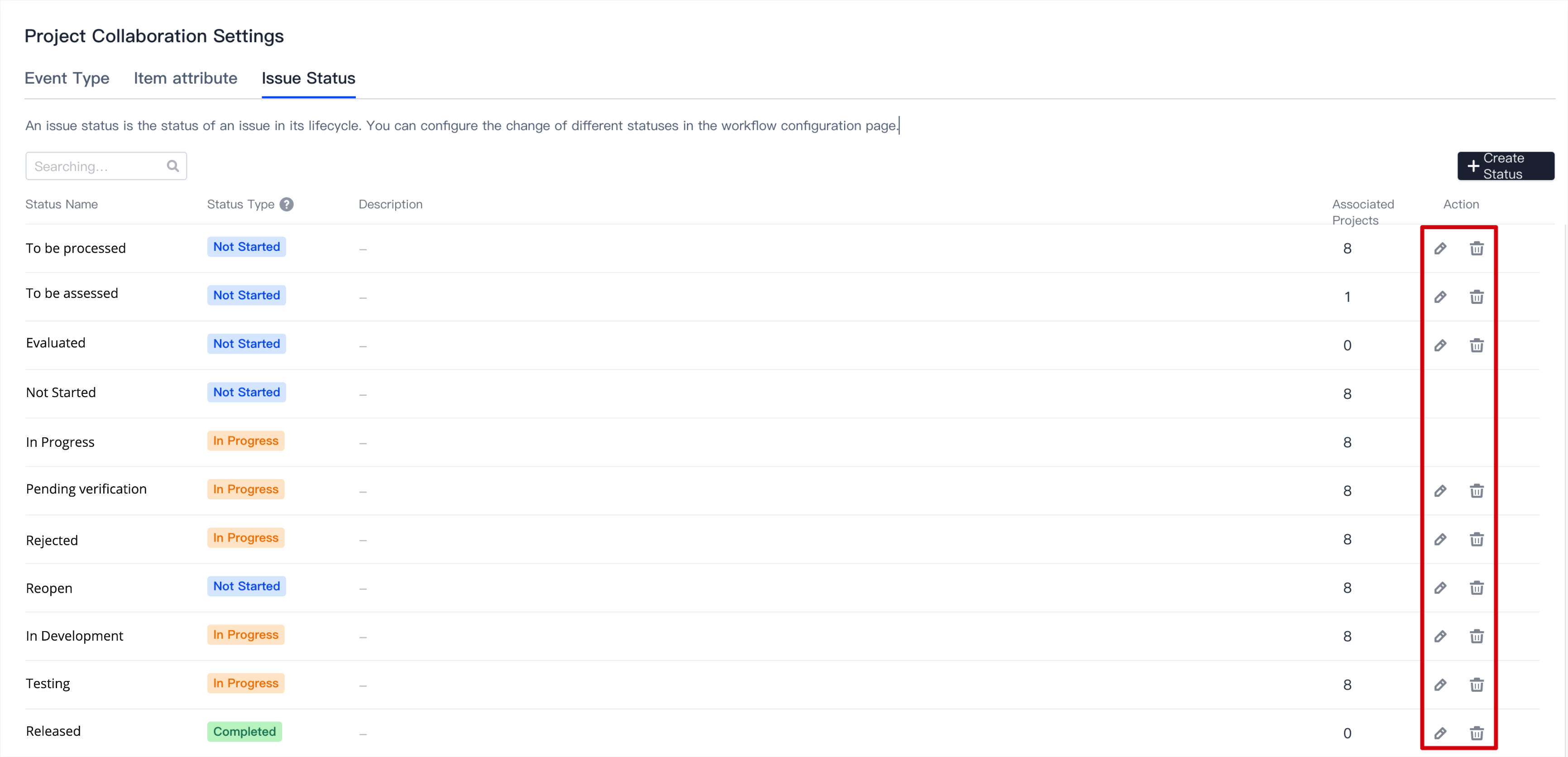
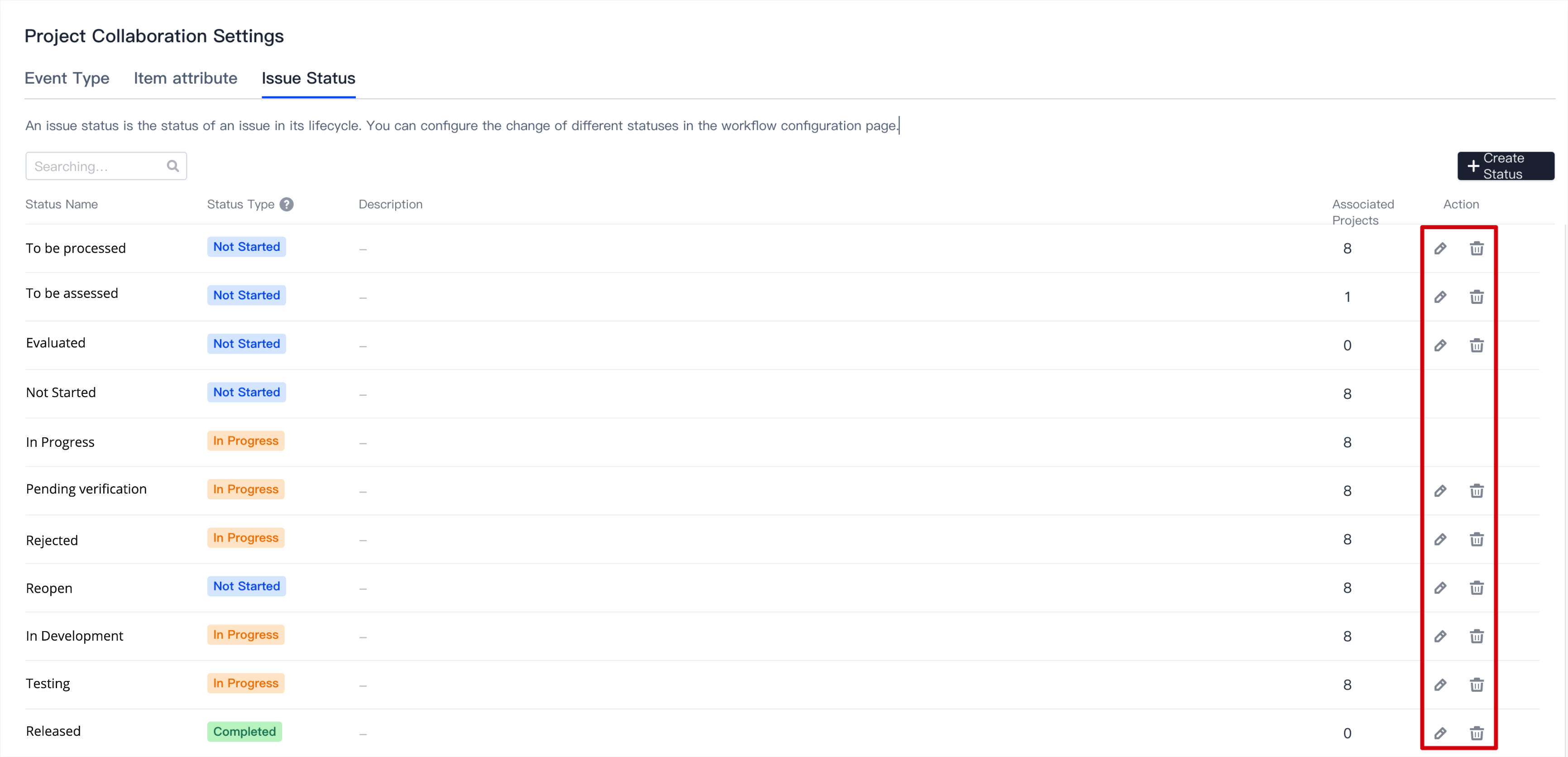
项目内工作流配置
工作流配置包括界定事项的状态与步骤,步骤表示事项从开始状态到目标状态的过程。进入任一项目后,在左侧菜单中进入项目设置 > 项目协同 > 事项类型页面。
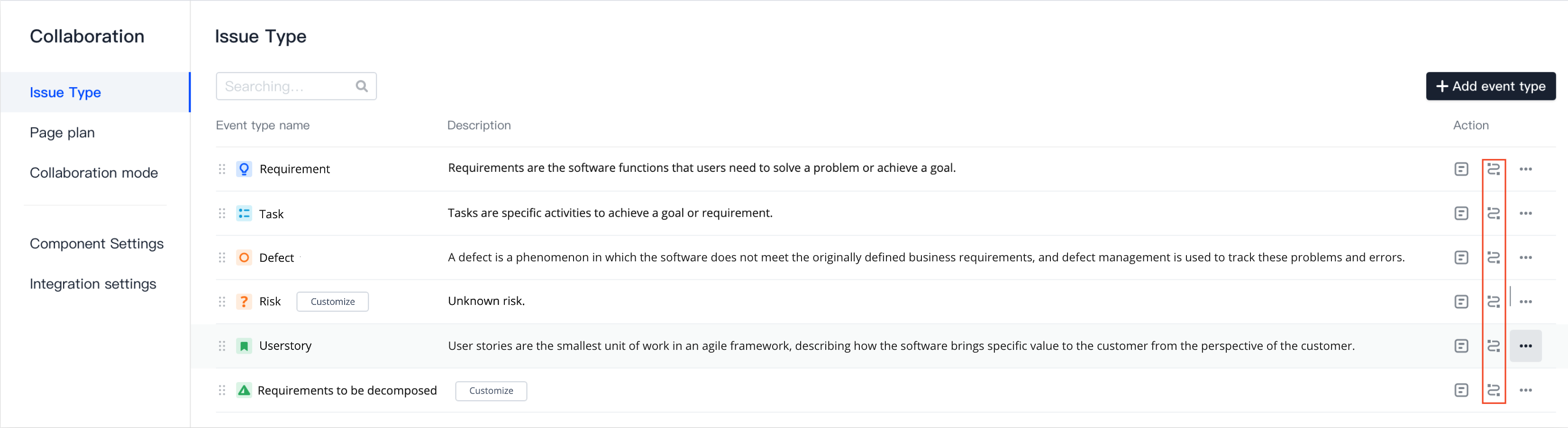
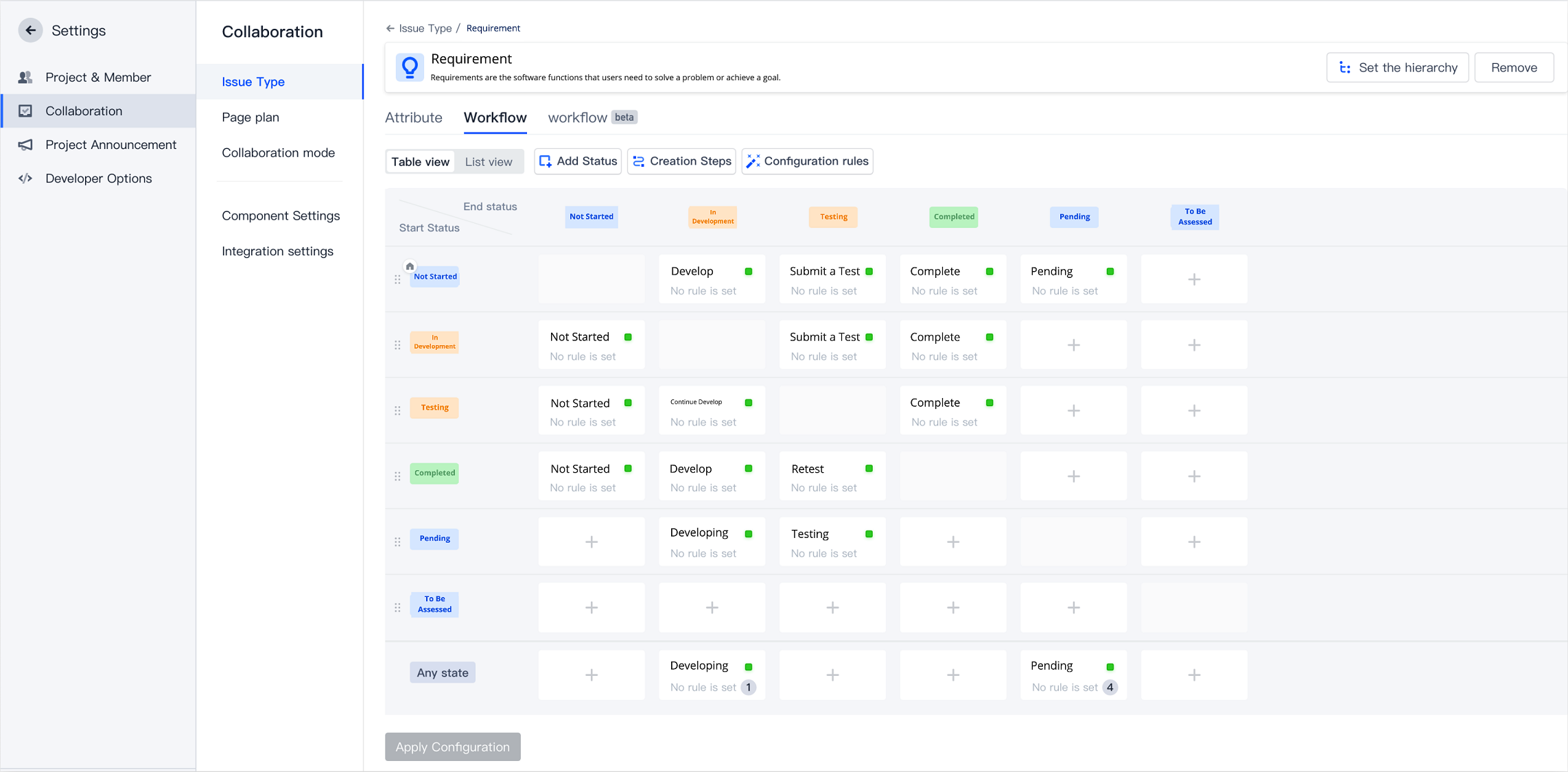
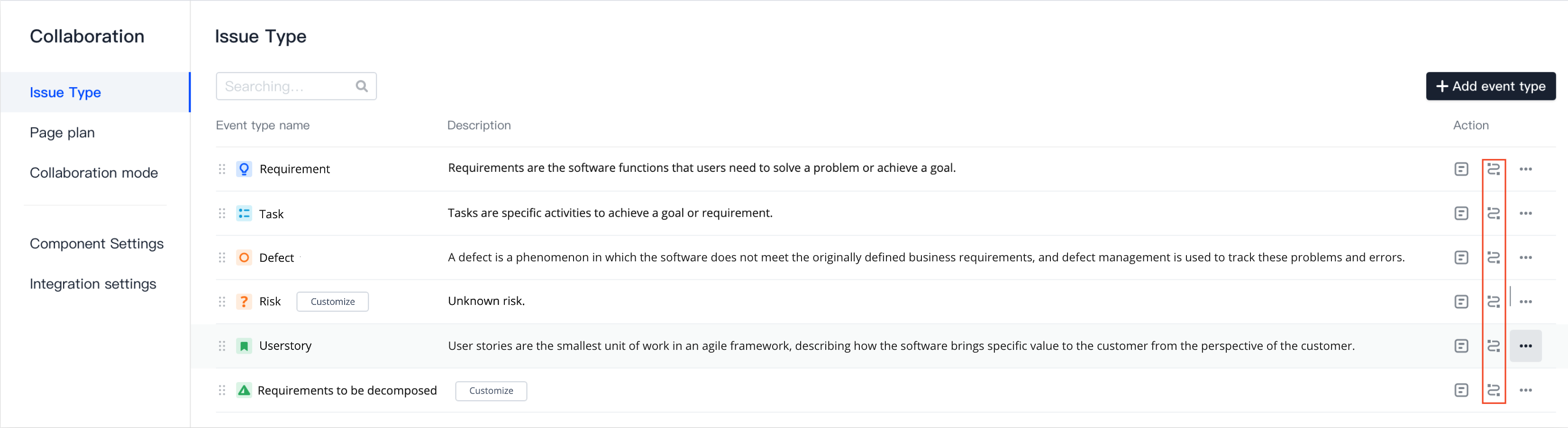
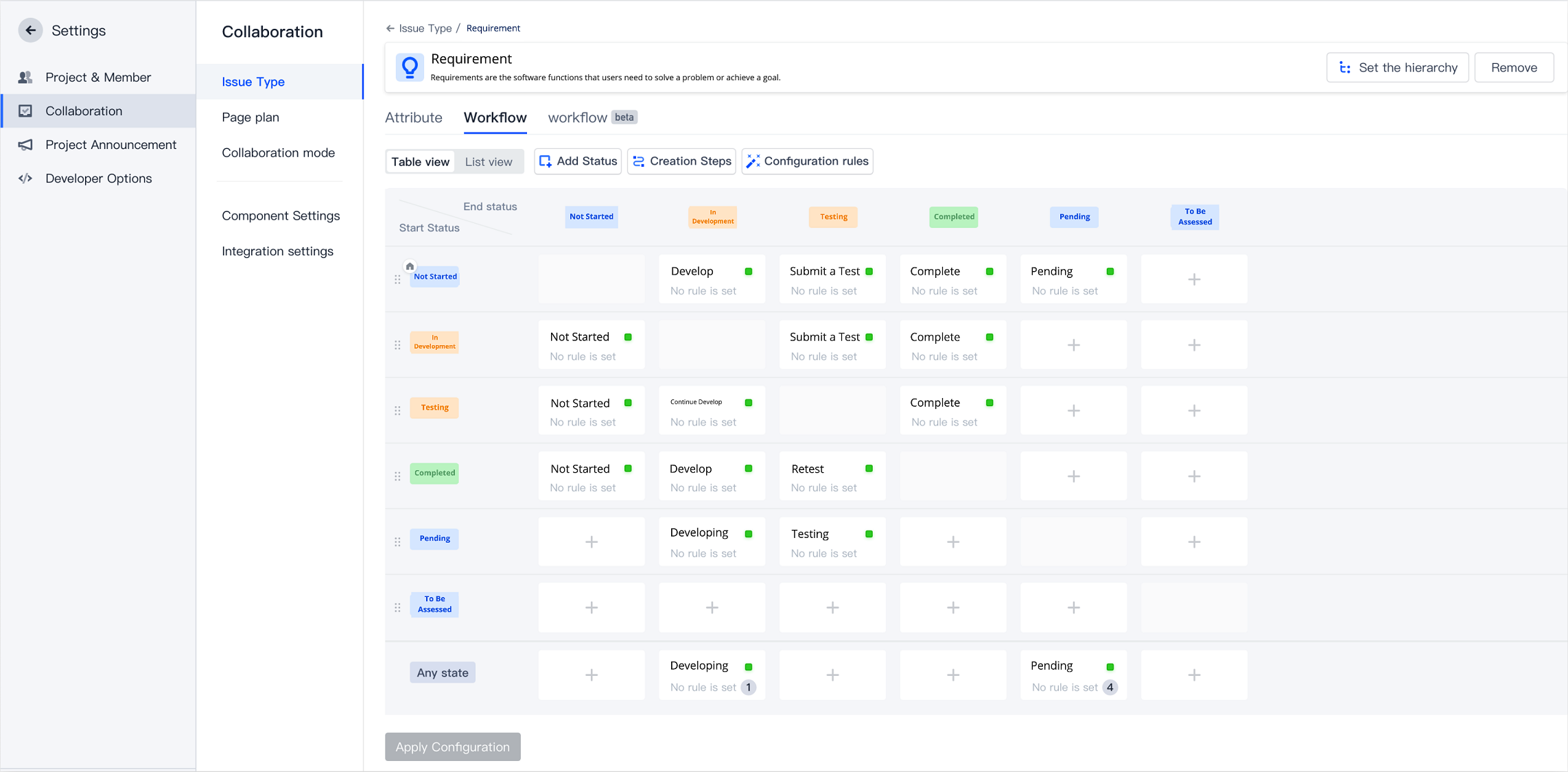
例如:当一个需求处于开发中状态时,点击不同的步骤将会前往自定义配置的不同目标状态。
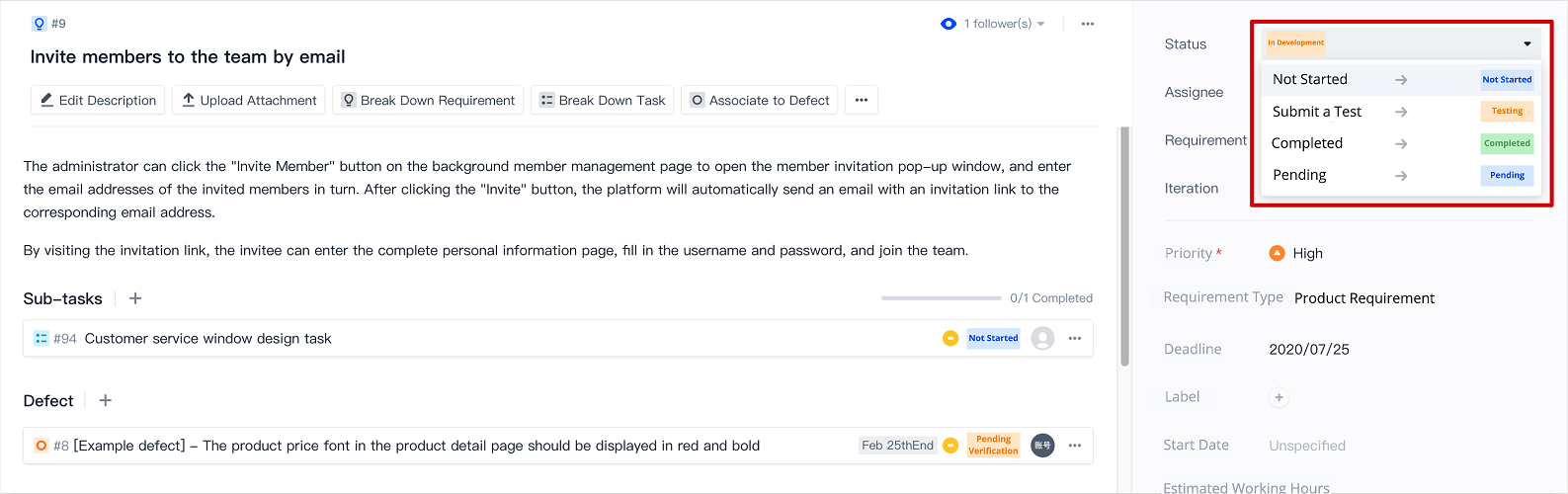
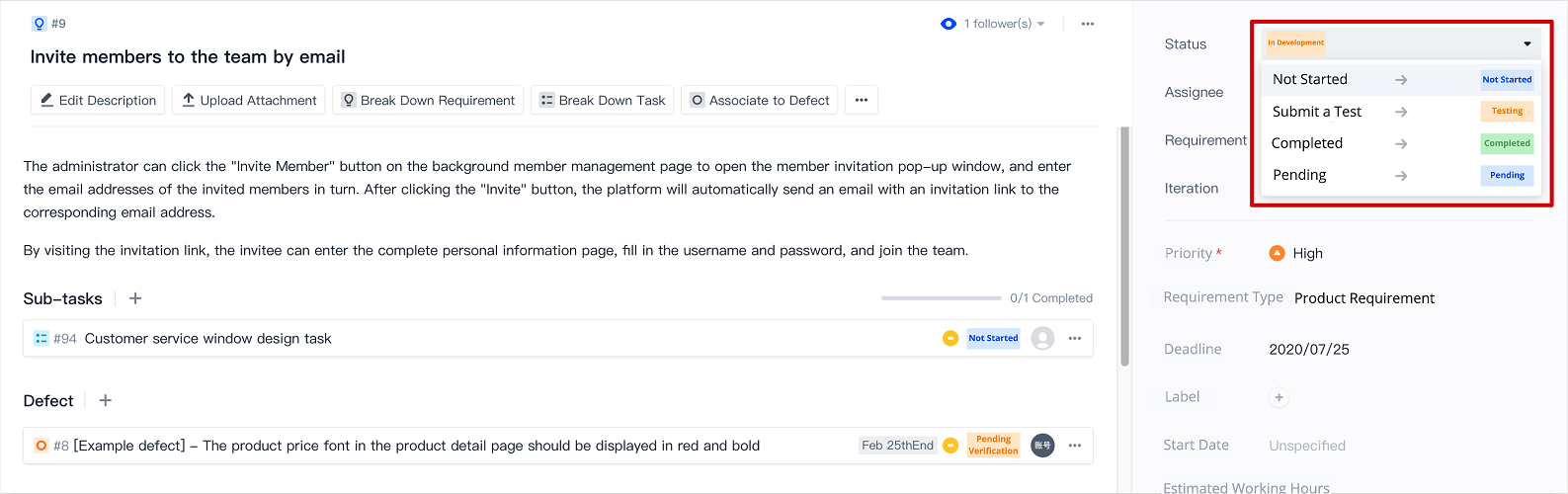
下文将以需求为例,演示如何自定义工作流。
设置状态
状态分为初始状态与目标状态,用于定义事项目前的所处阶段。
1. 选择工作流下方的添加状态。
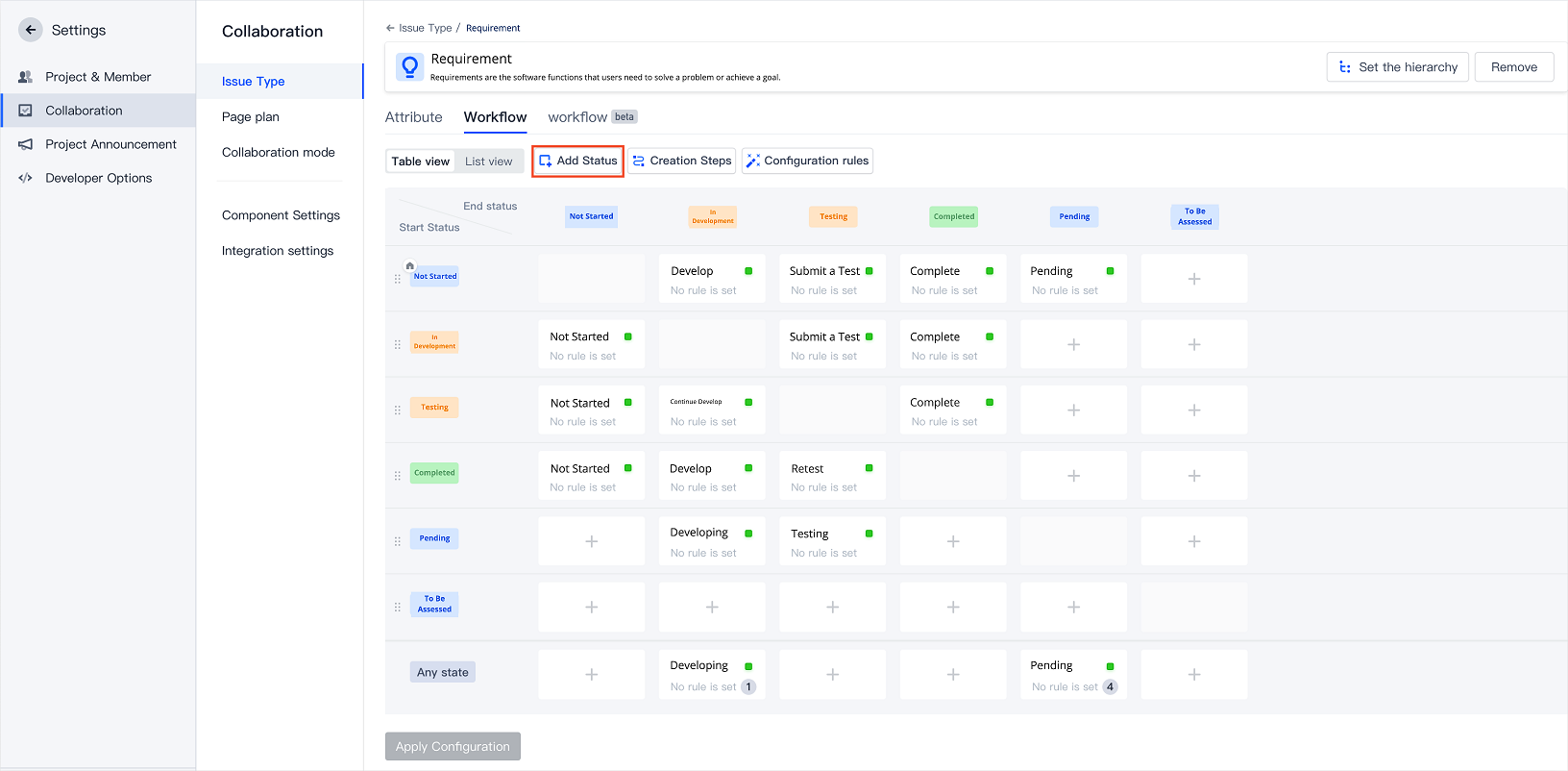
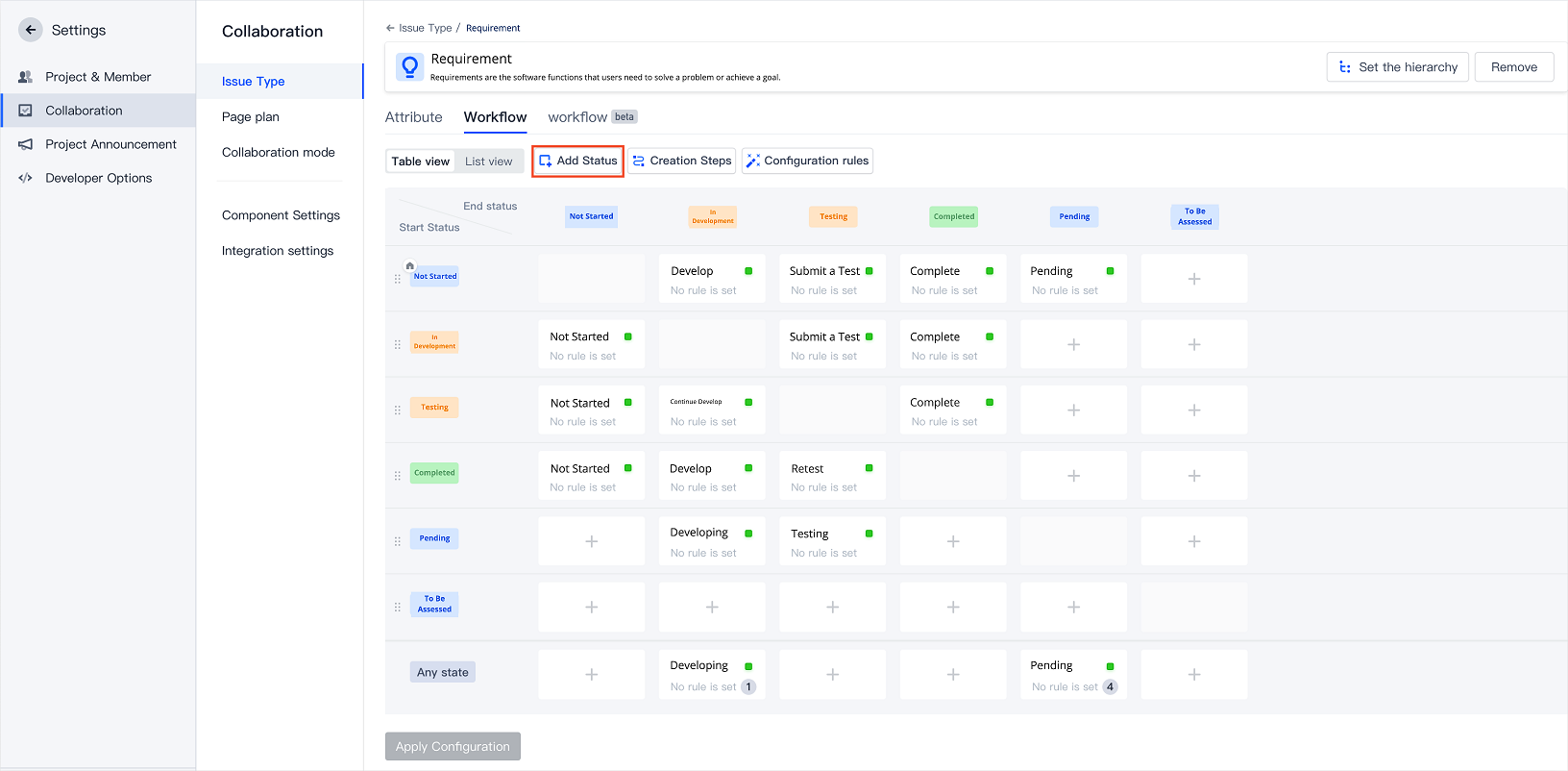
2. 可在状态右侧下拉菜单中,选择在上文全局状态设置中已设置的状态。若在创建状态时打开任何状态可转换到该状态选项,则表示项目内的所有状态都可以切换至该目标状态。
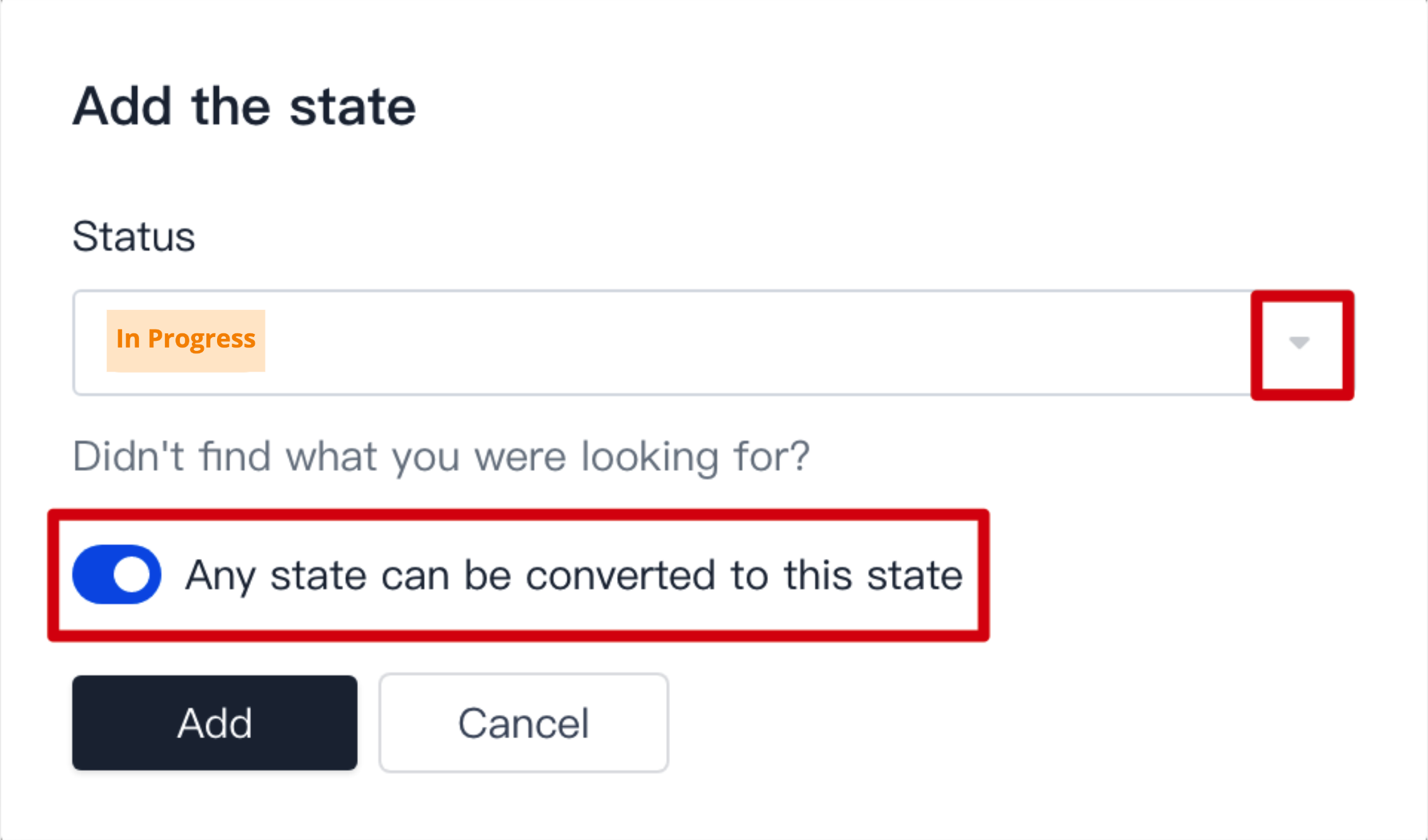
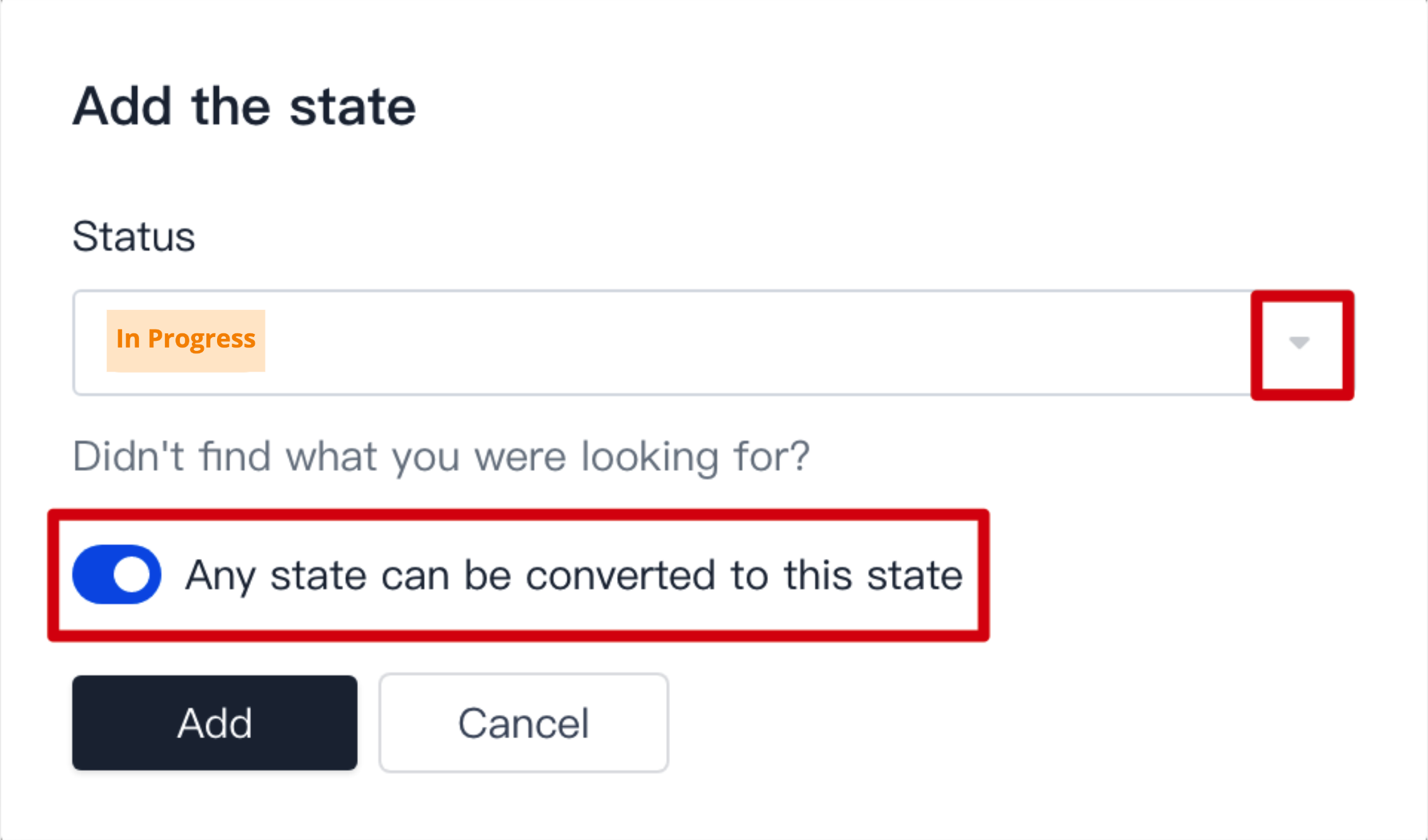
3. 单击添加后,新状态将显示在工作流中。
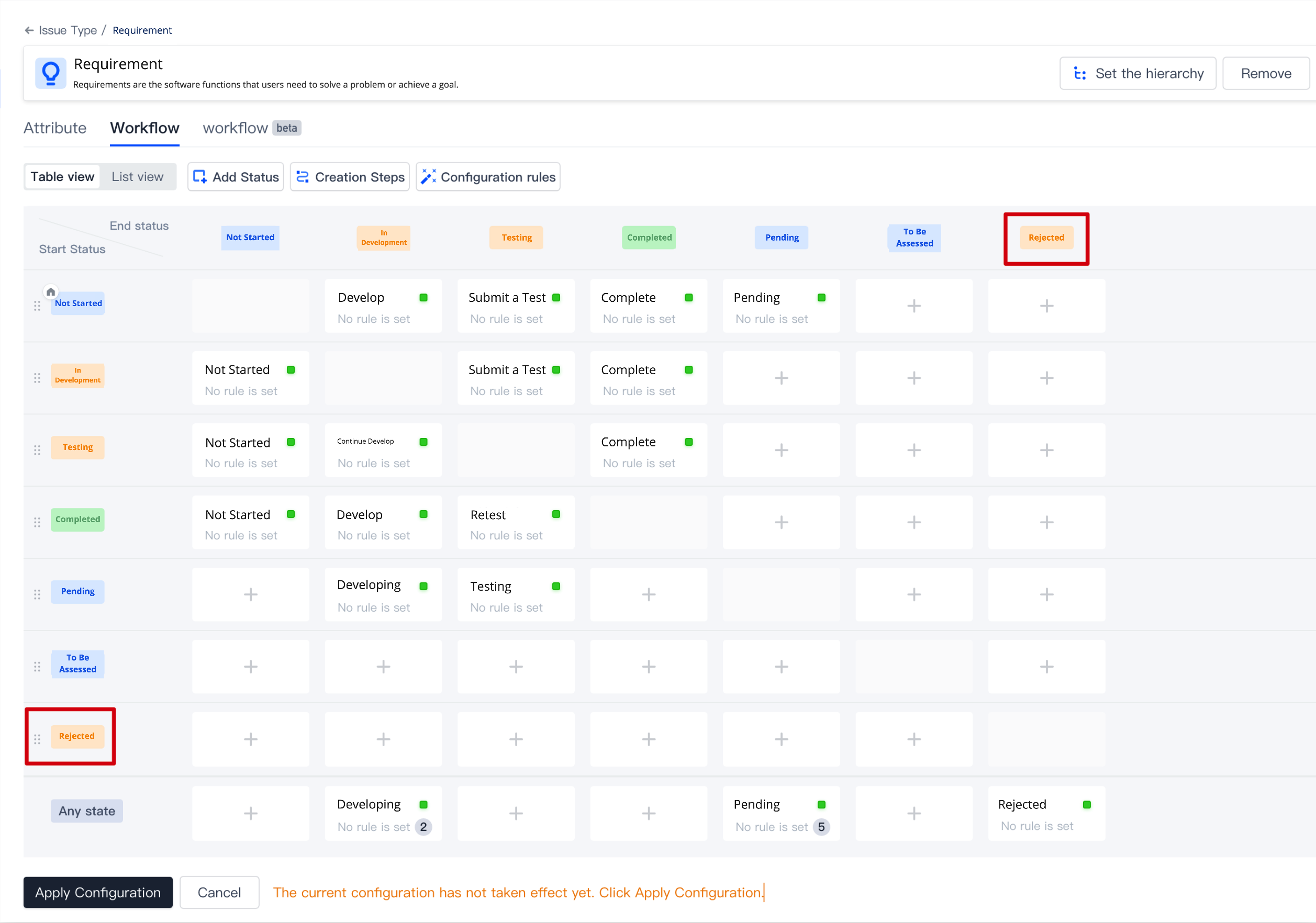
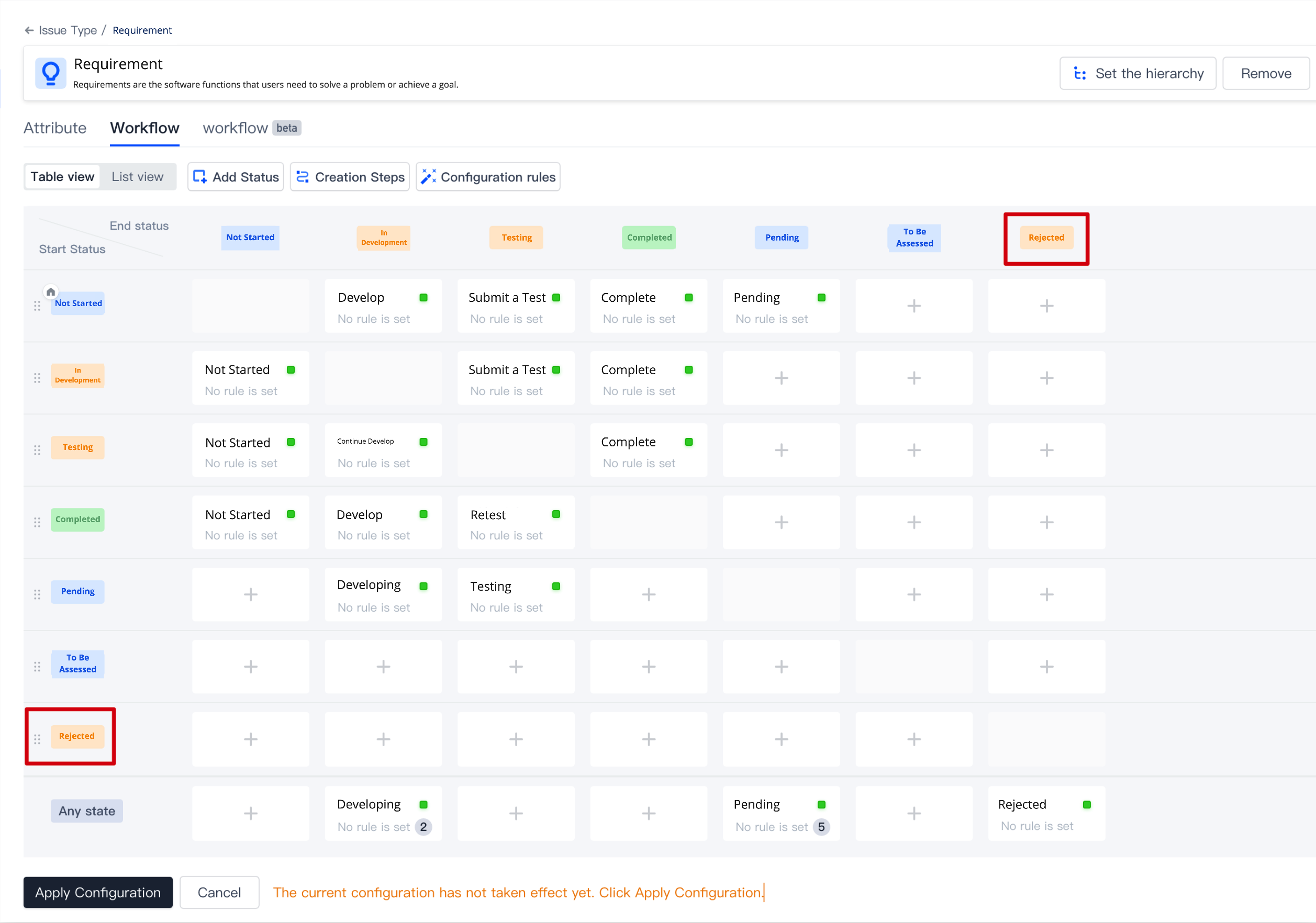
设置步骤
步骤用于各状态间的流转,用于定义初始状态至目标状态时的流转过程。
1. 选择工作流下方的创建步骤。
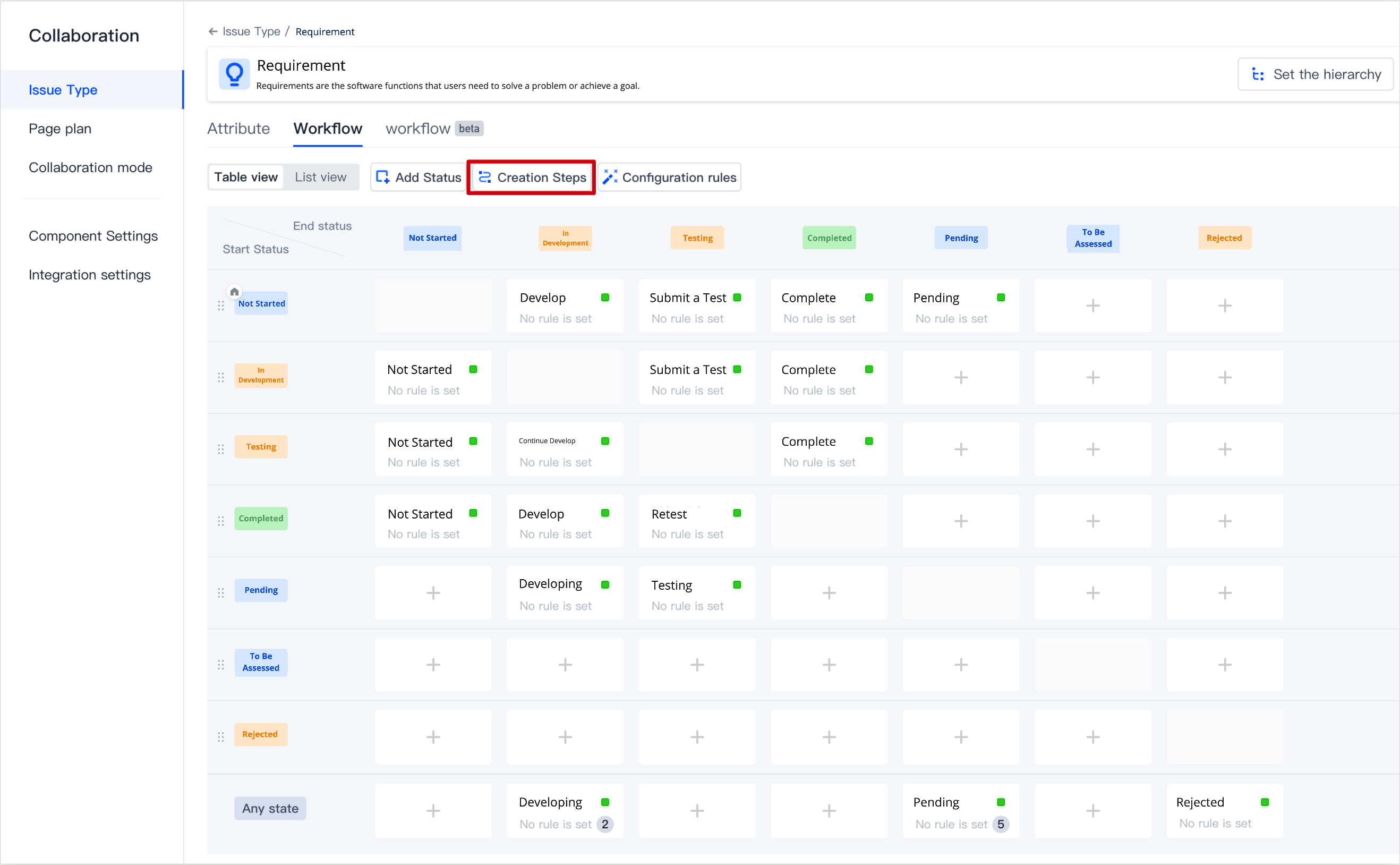
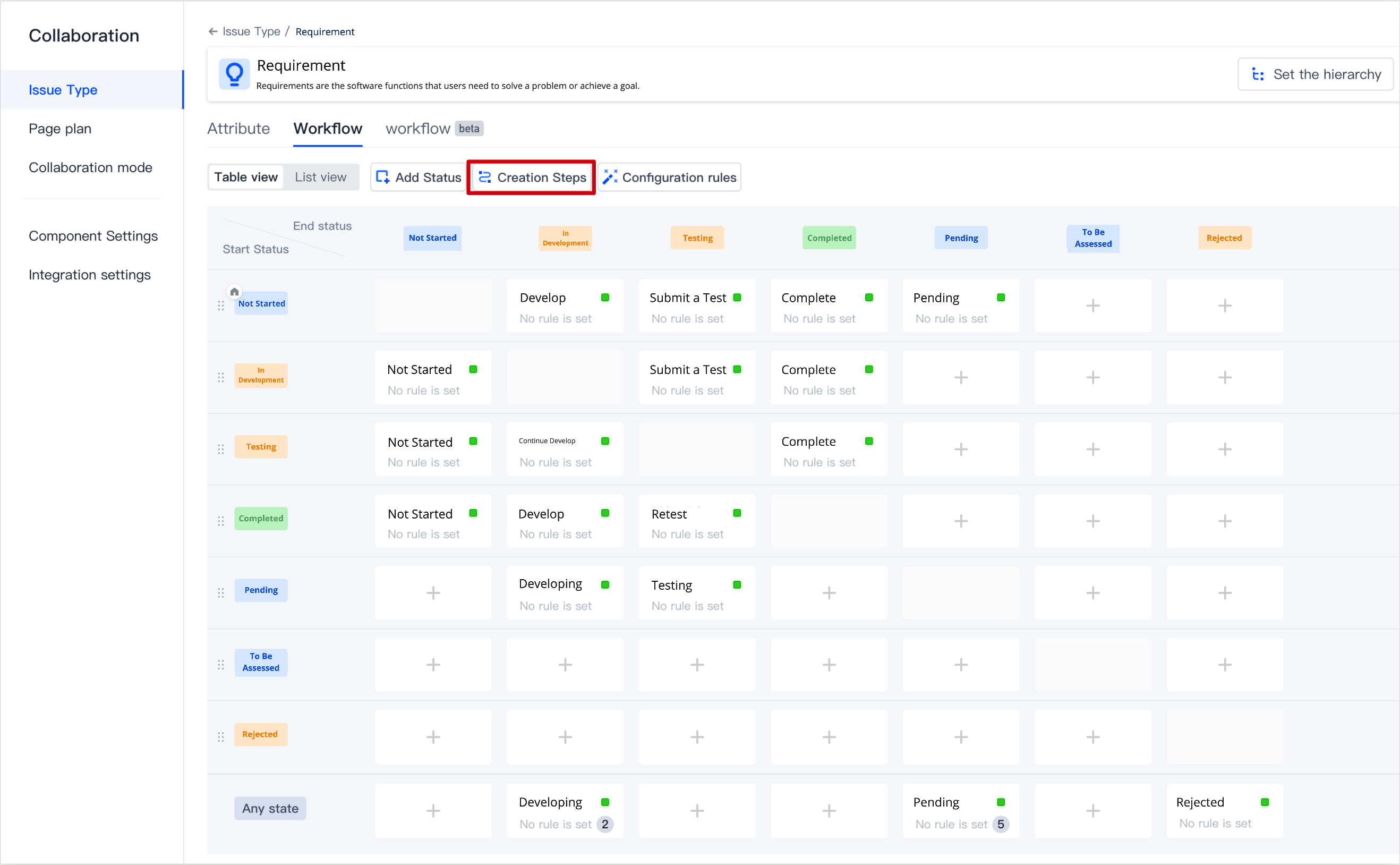
2. 可以指定该步骤的开始状态和目标状态,步骤名称默认为目标状态,也可进行修改。确认后即可创建。
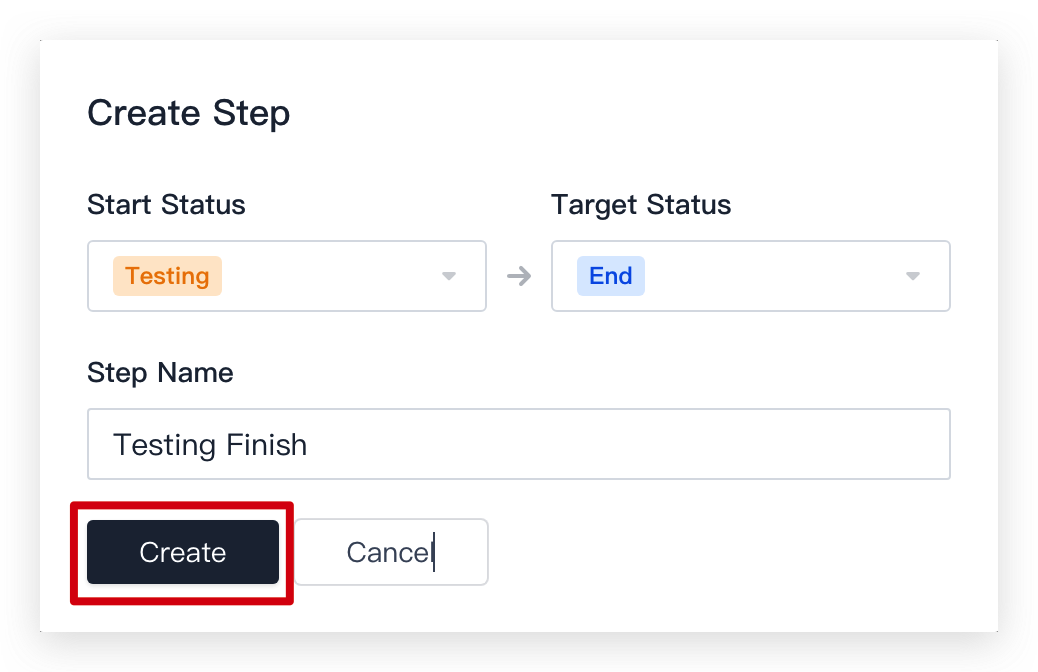
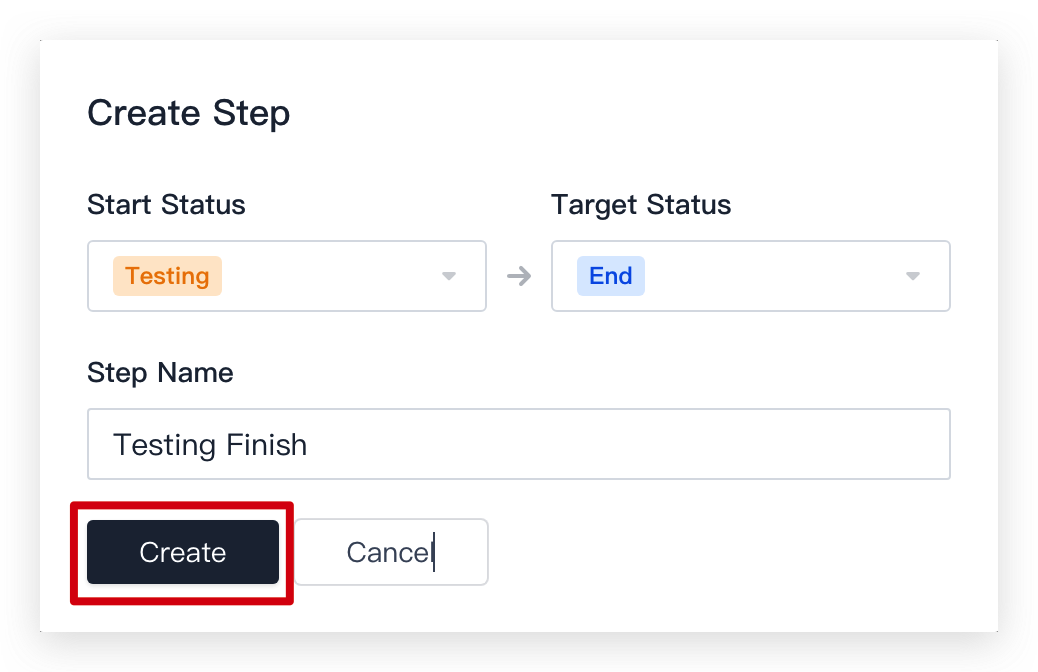
3. 也可以直接在任何状态栏中创建流转步骤,此时开始状态和目标状态由表格横列与纵列对应状态固定,仅能修改步骤名称。确认后即可创建。
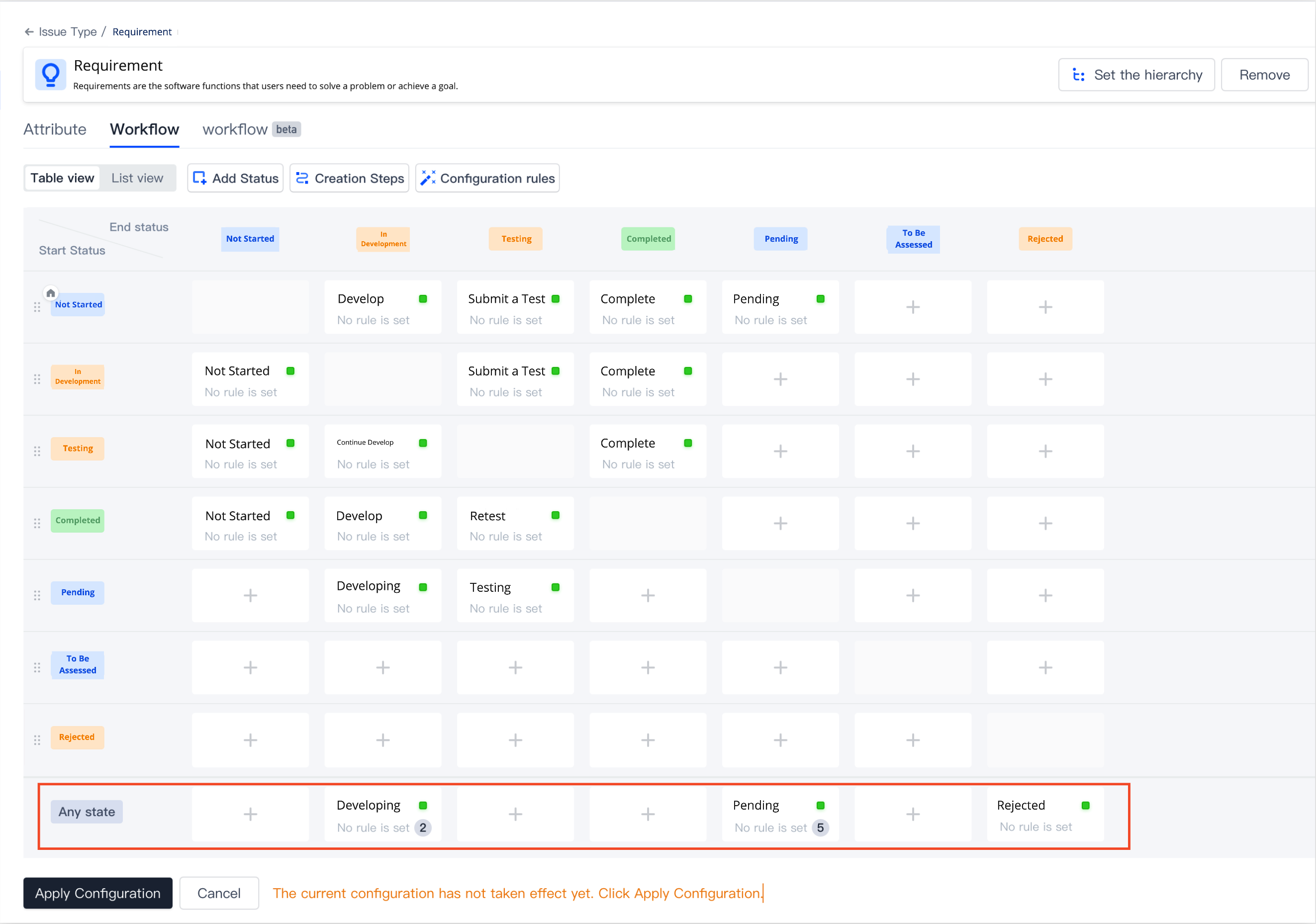
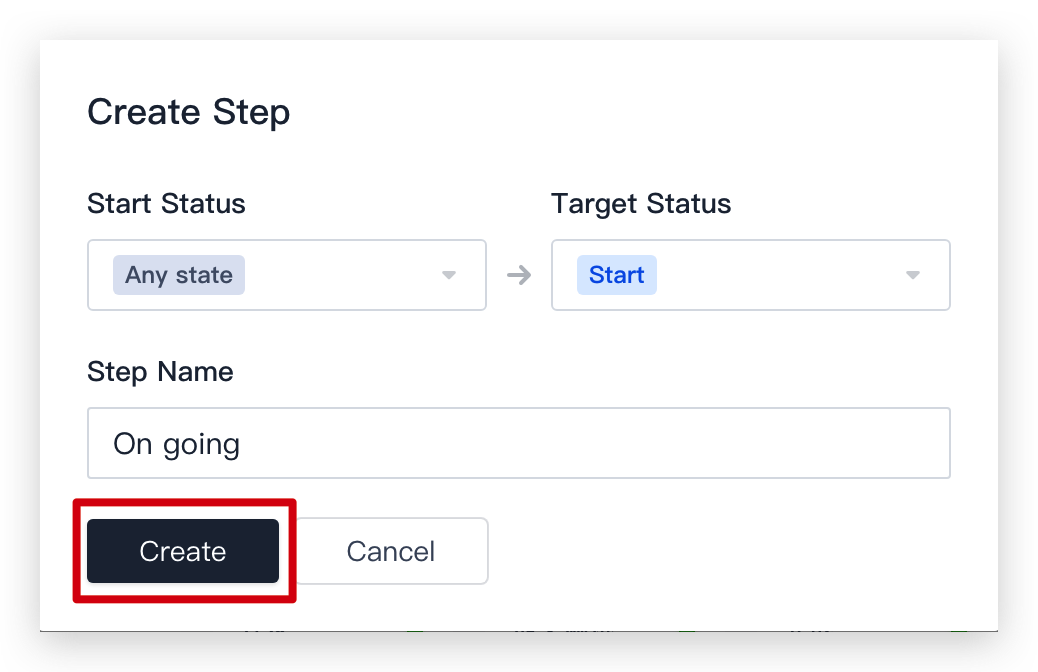
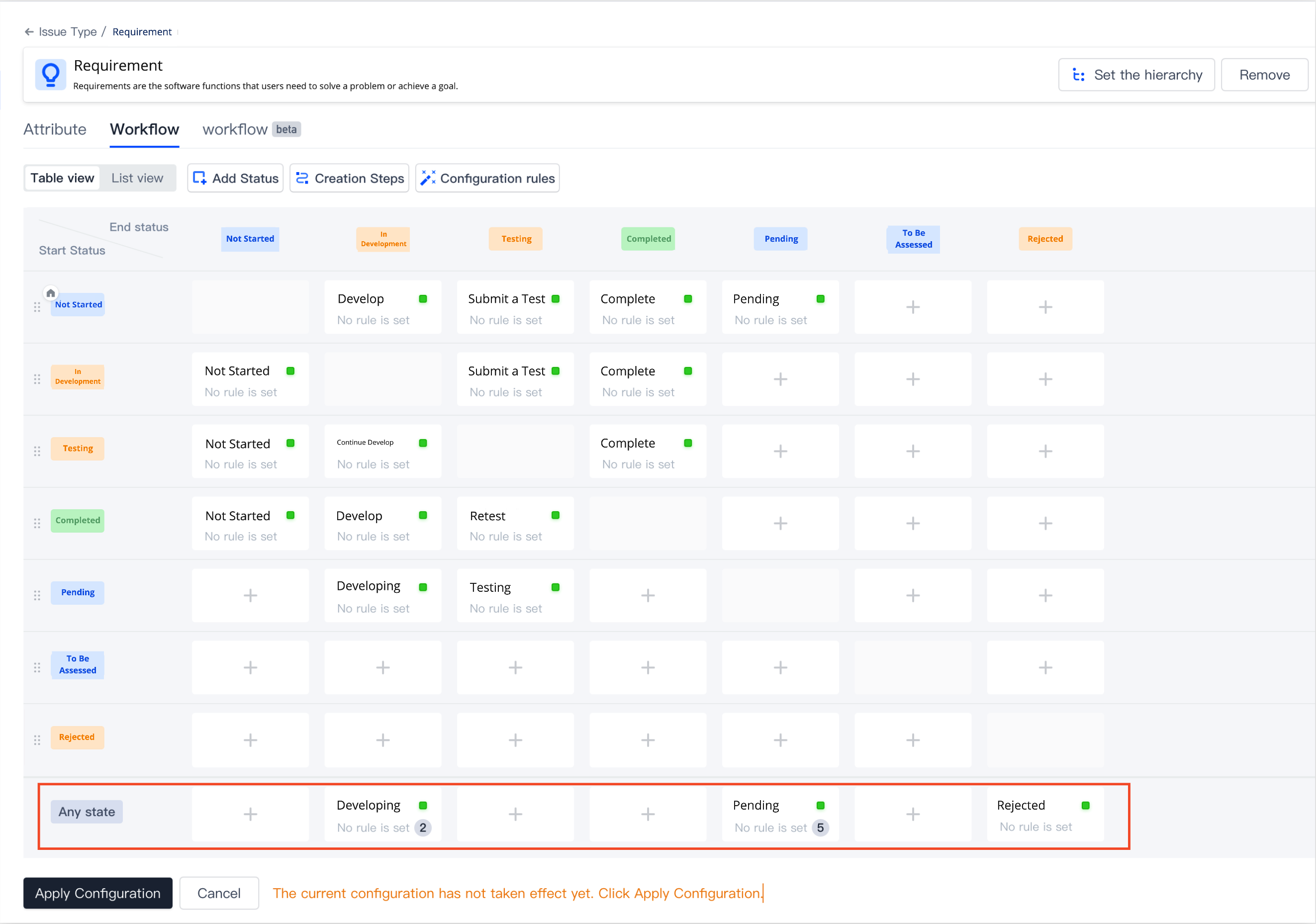
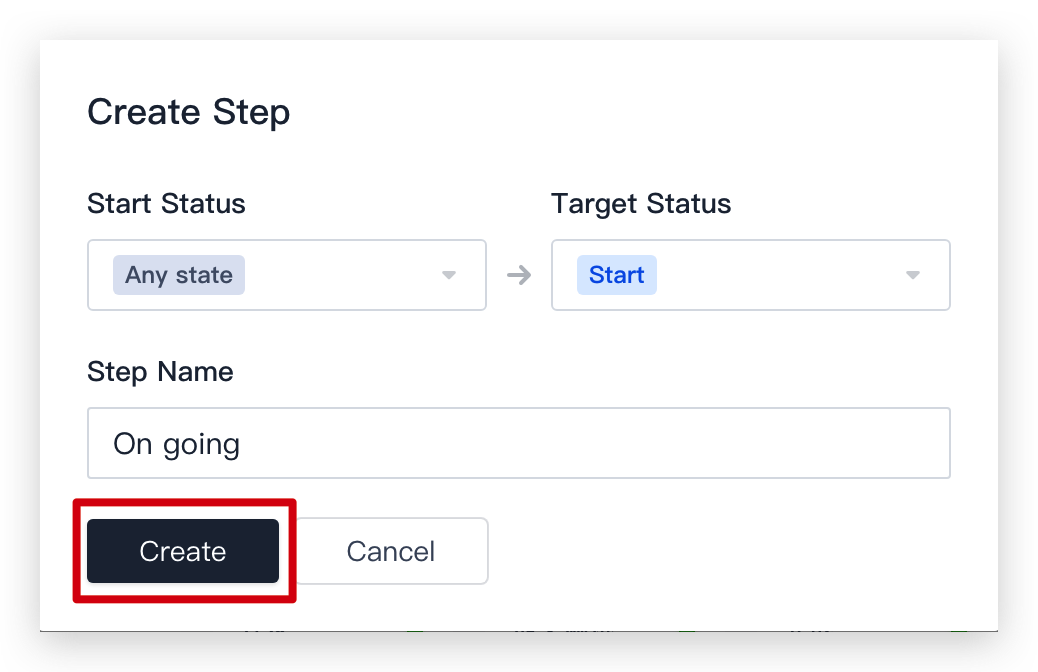
4. 请在设置步骤时注意冲突。如下图所示,因为设置了任何状态都可以切换至未开始状态,因此覆盖了其他状态单独切换至未开始状态的步骤,仅生效任何状态 > 未开始步骤。
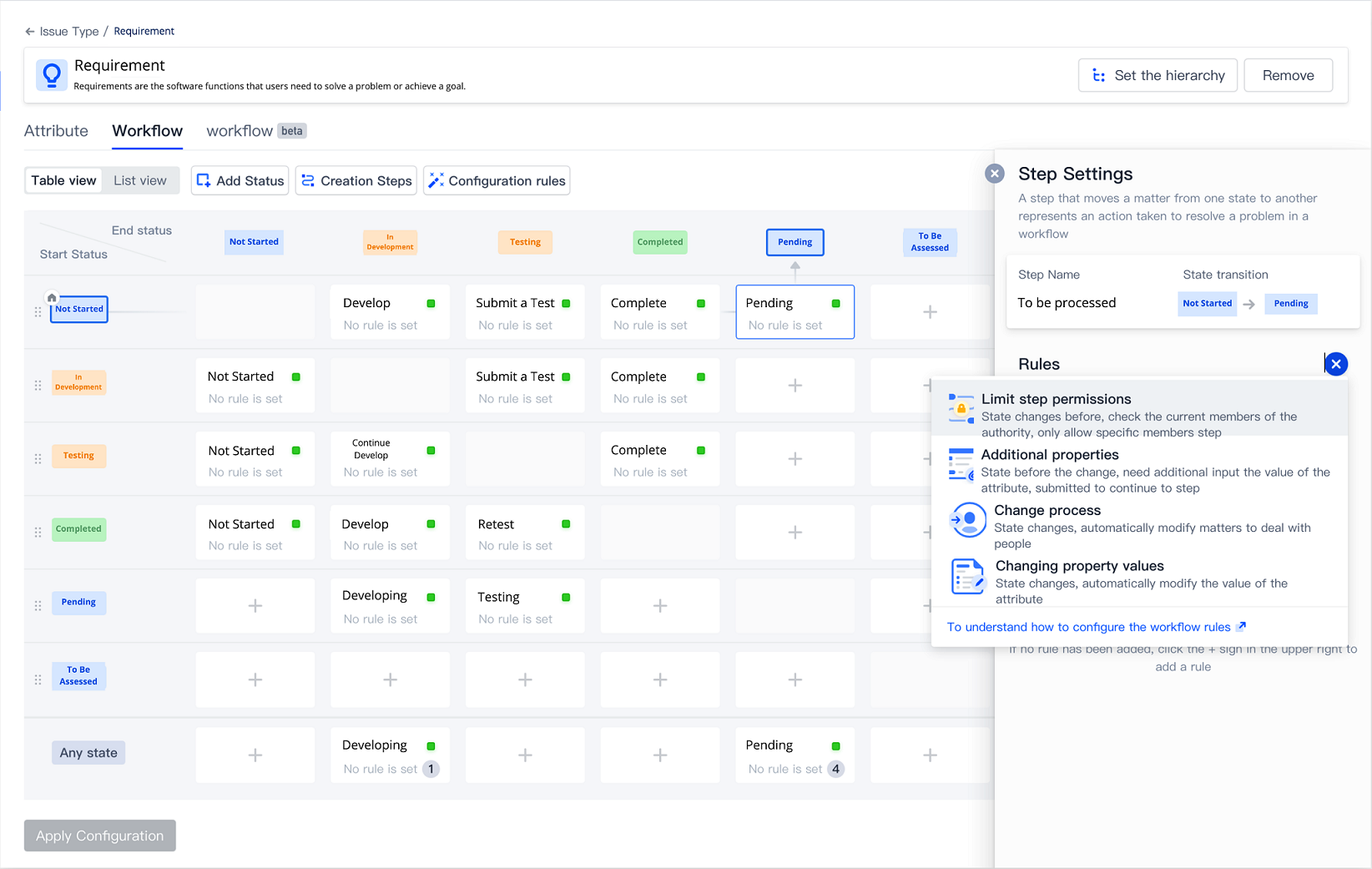
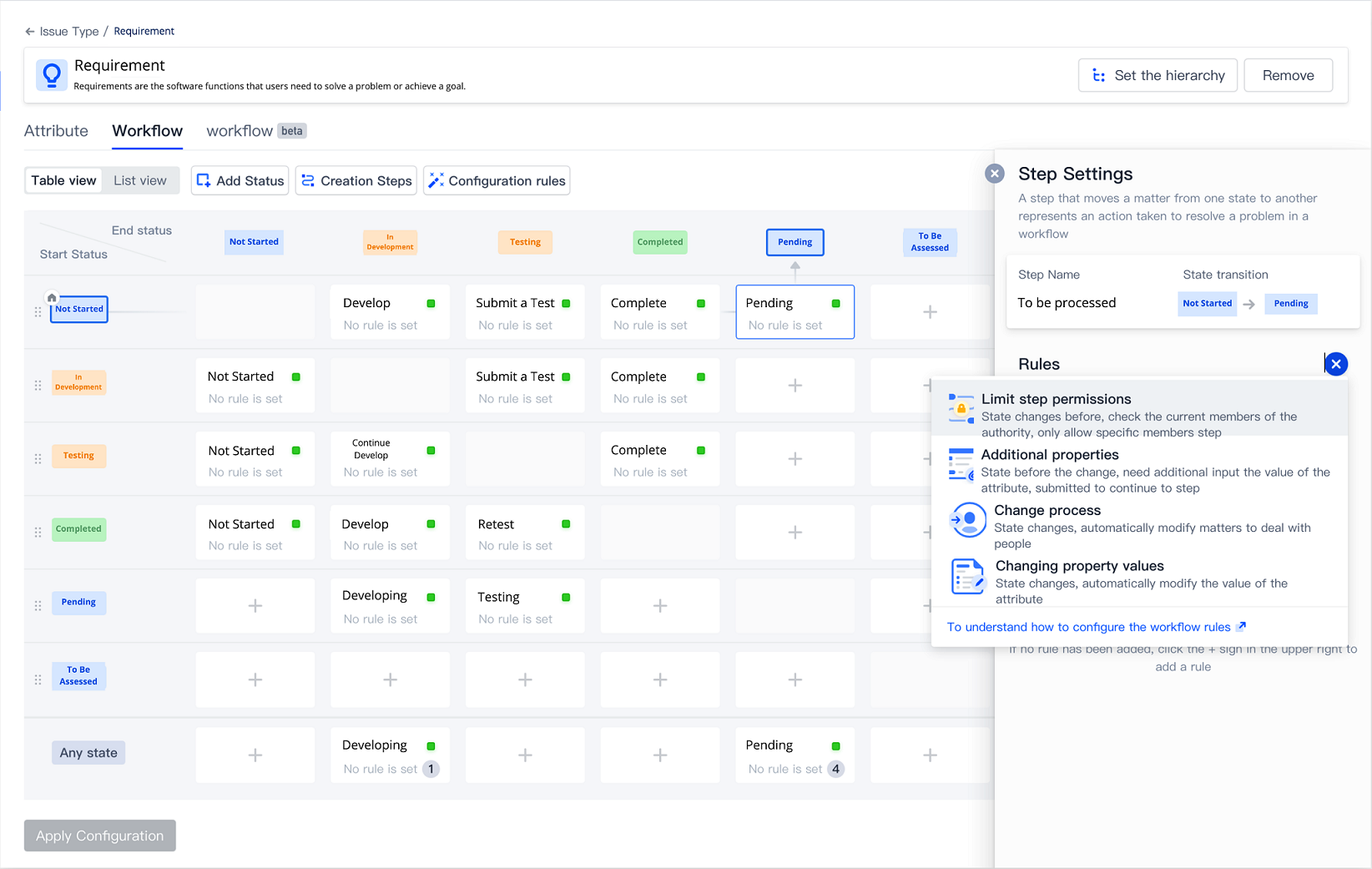
5. 选择任一步骤,在右侧步骤设置中,可以修改步骤名称、配置规则,并通过下方删除该步骤对该步骤进行删除。
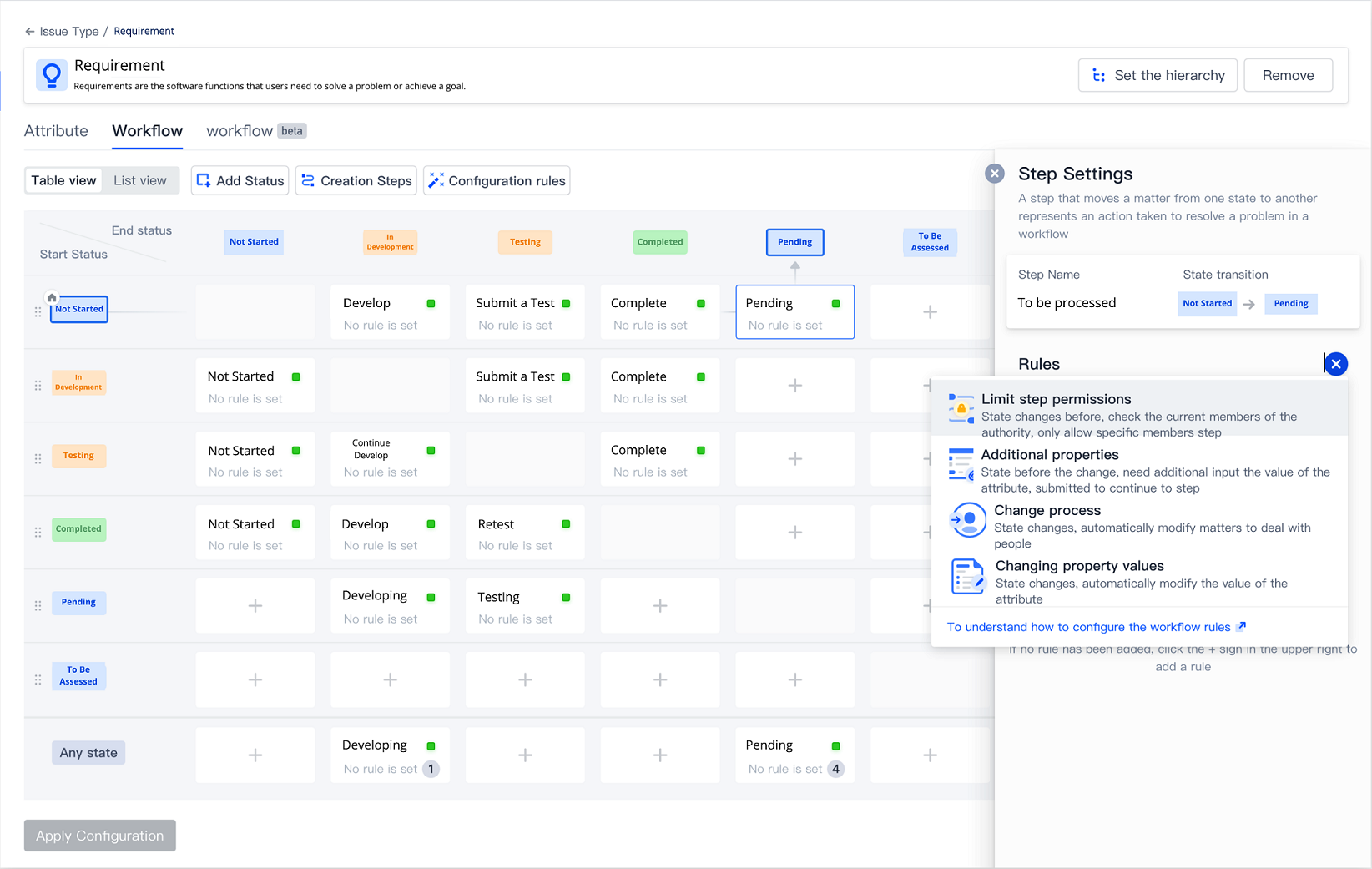
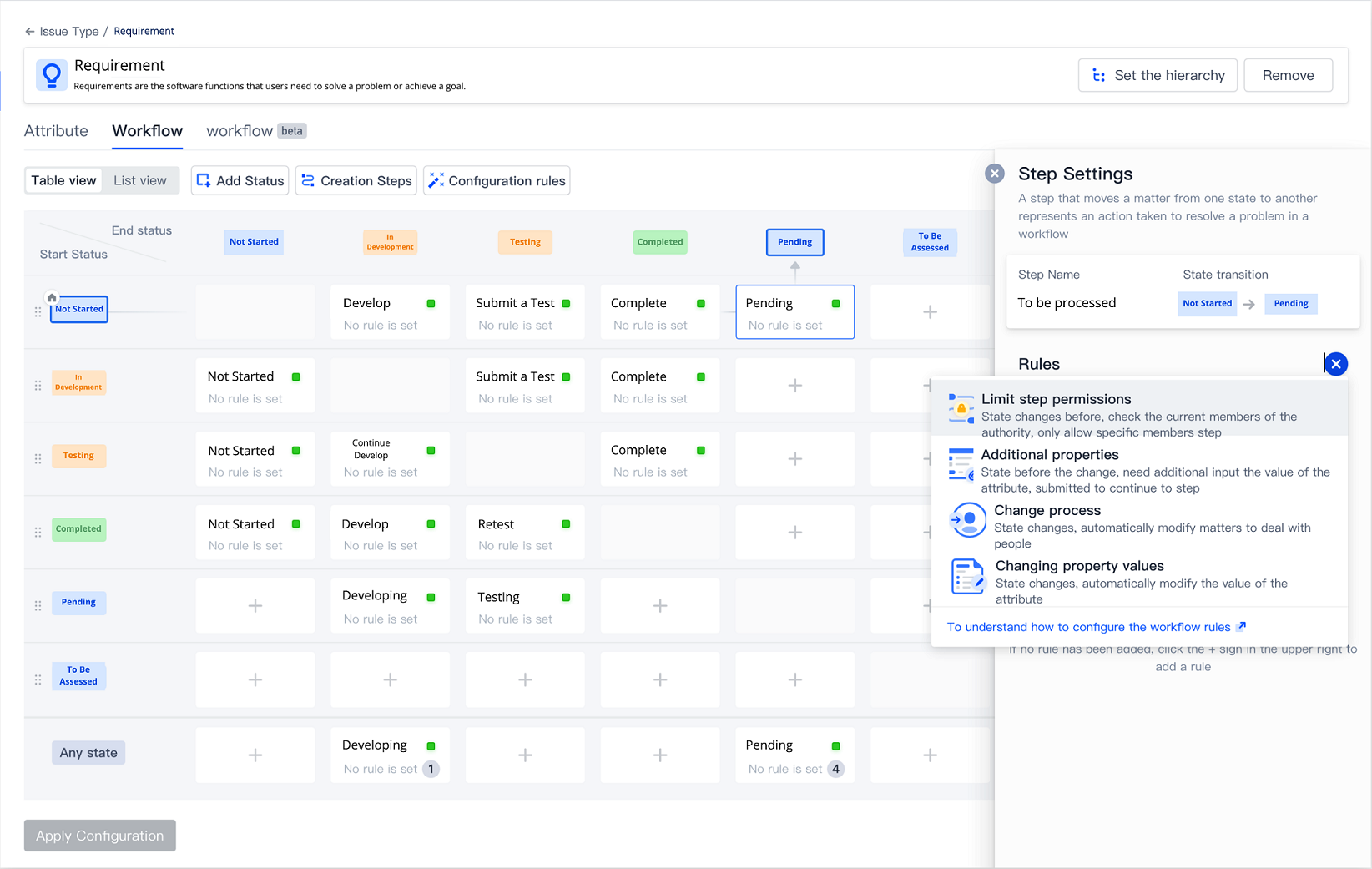
配置规则
在任意事项类型内,均可单独配置规则。选择工作流下方的配置规则,或选择某一指定状态,即可在右侧步骤设置 > 规则 > +内,根据提示进行步骤的规则配置。共有四种类型:限制步骤权限、附加属性、更改处理人、更改属性值,每种类型下方均有描述,可根据团队需求进行配置。
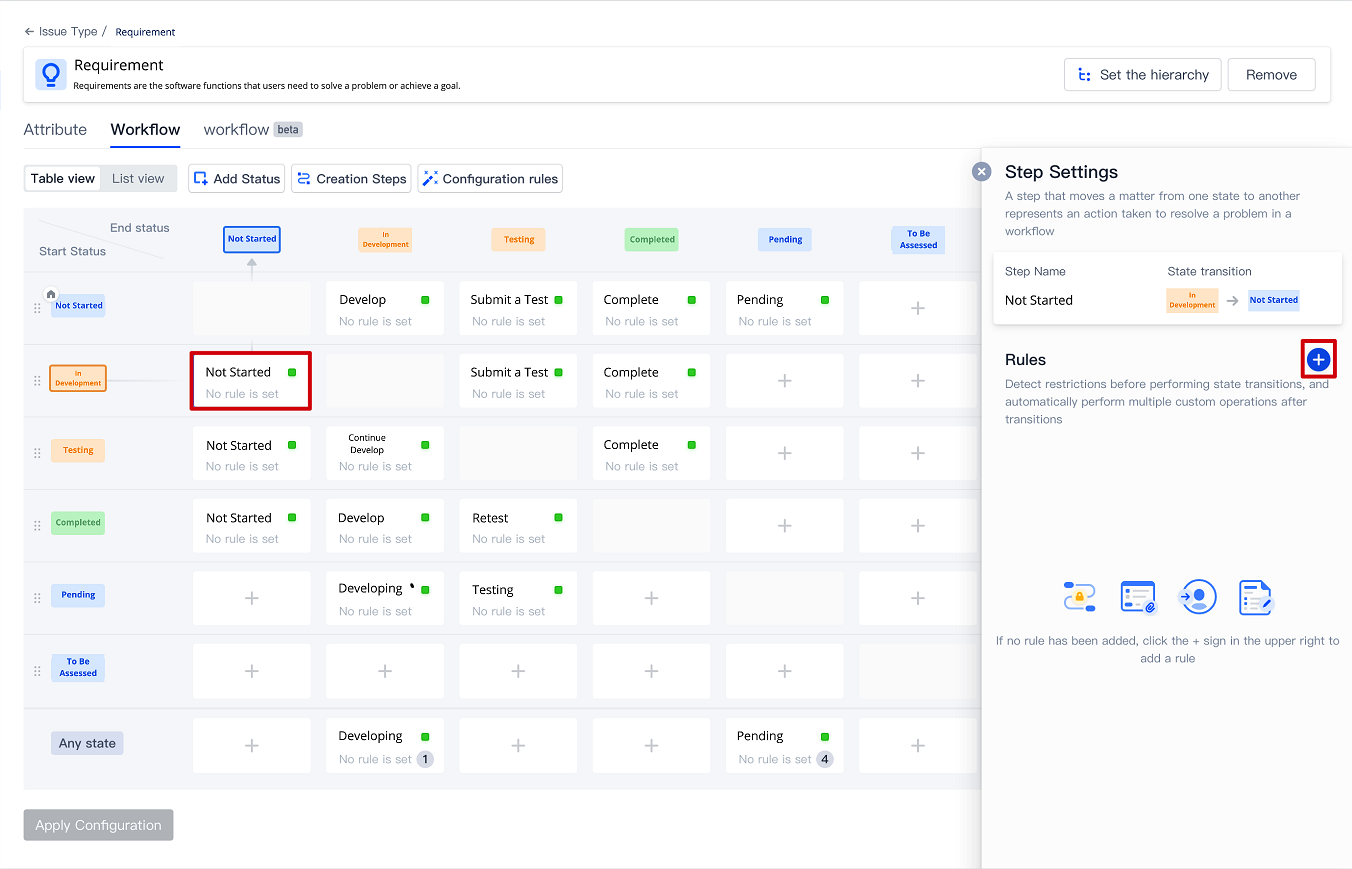
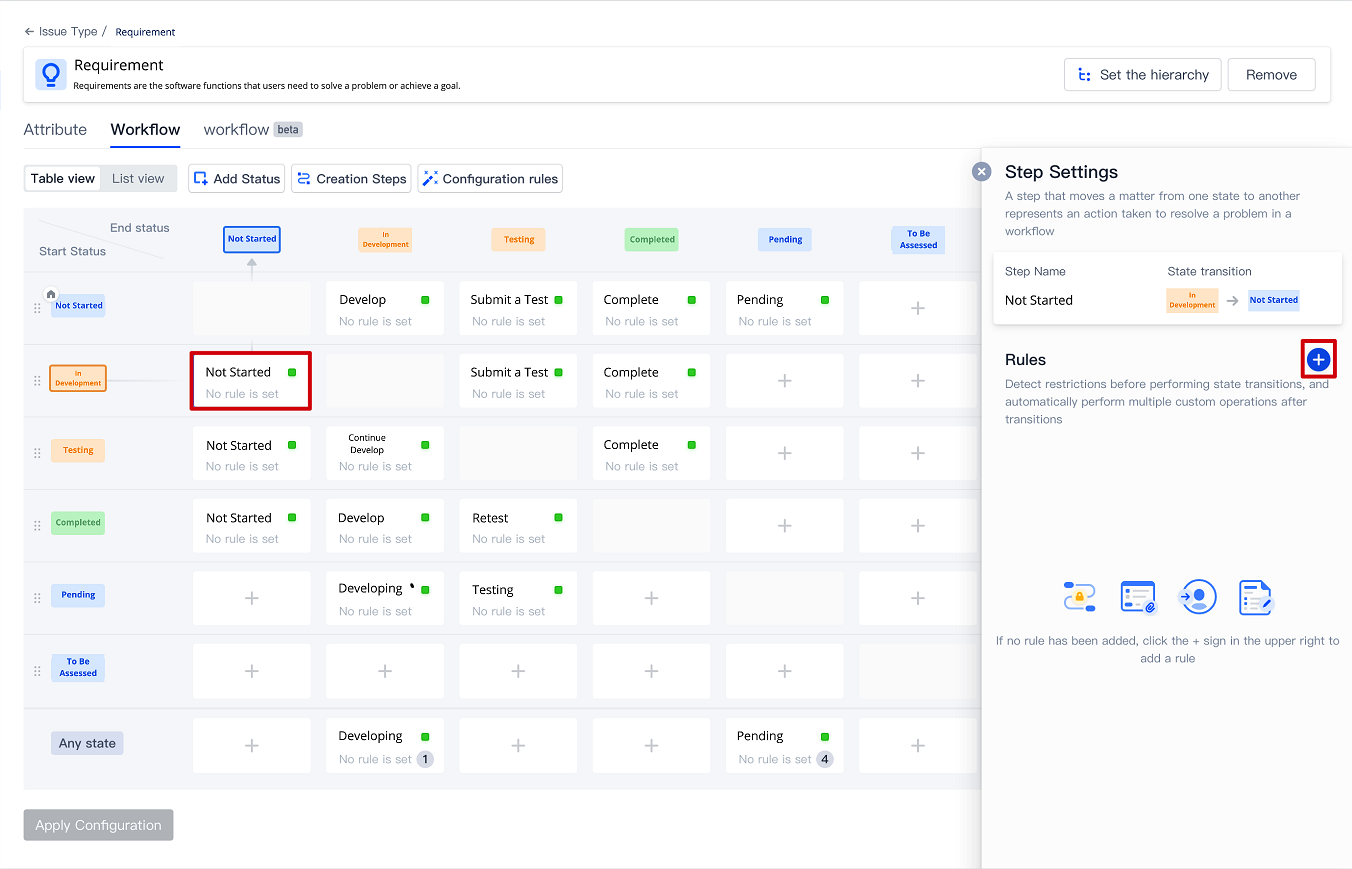
限制步骤权限
默认所有步骤都不会限制成员执行,若配置了步骤权限,则将只允许规则中配置的成员才可执行步骤。
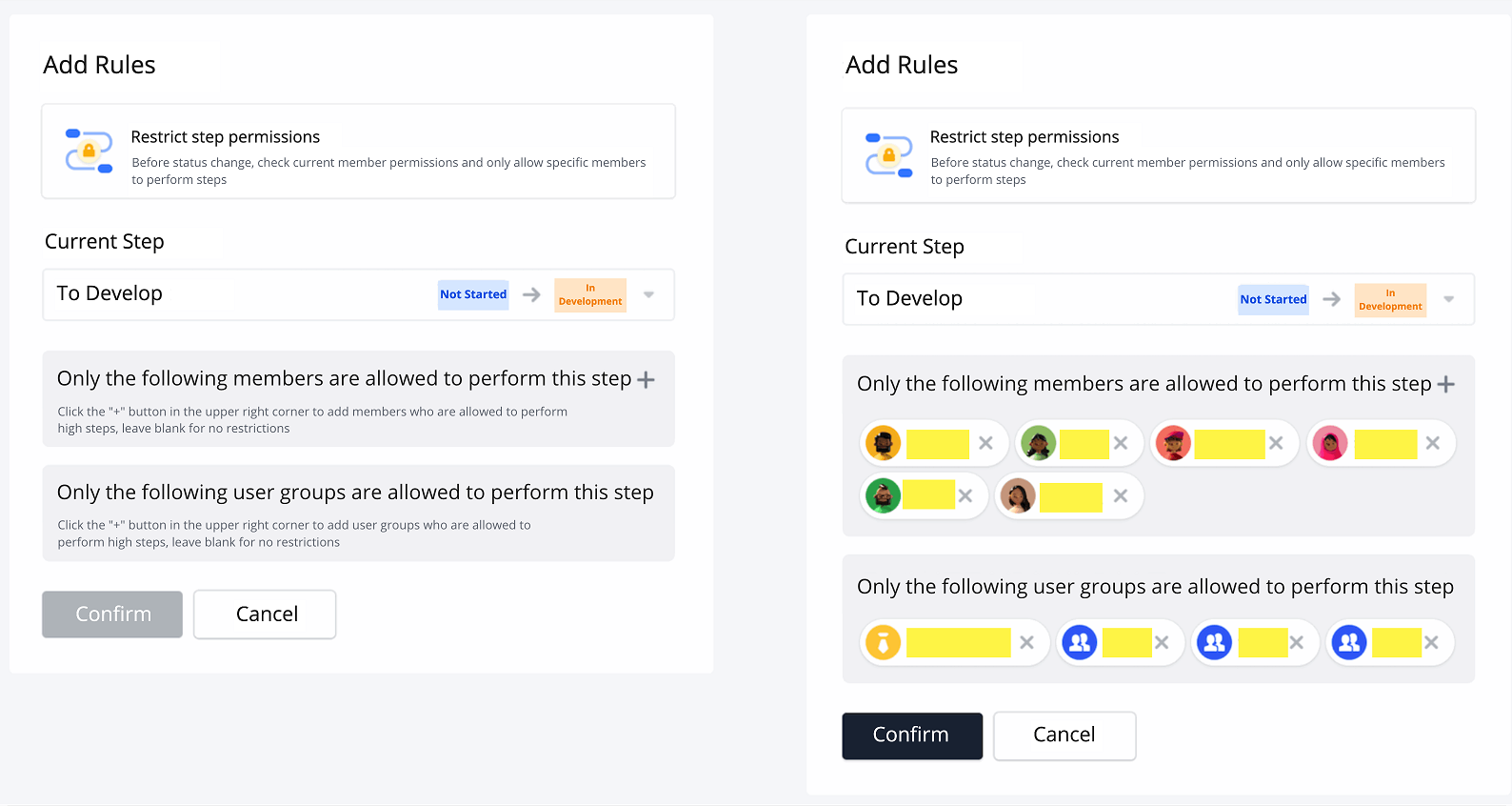
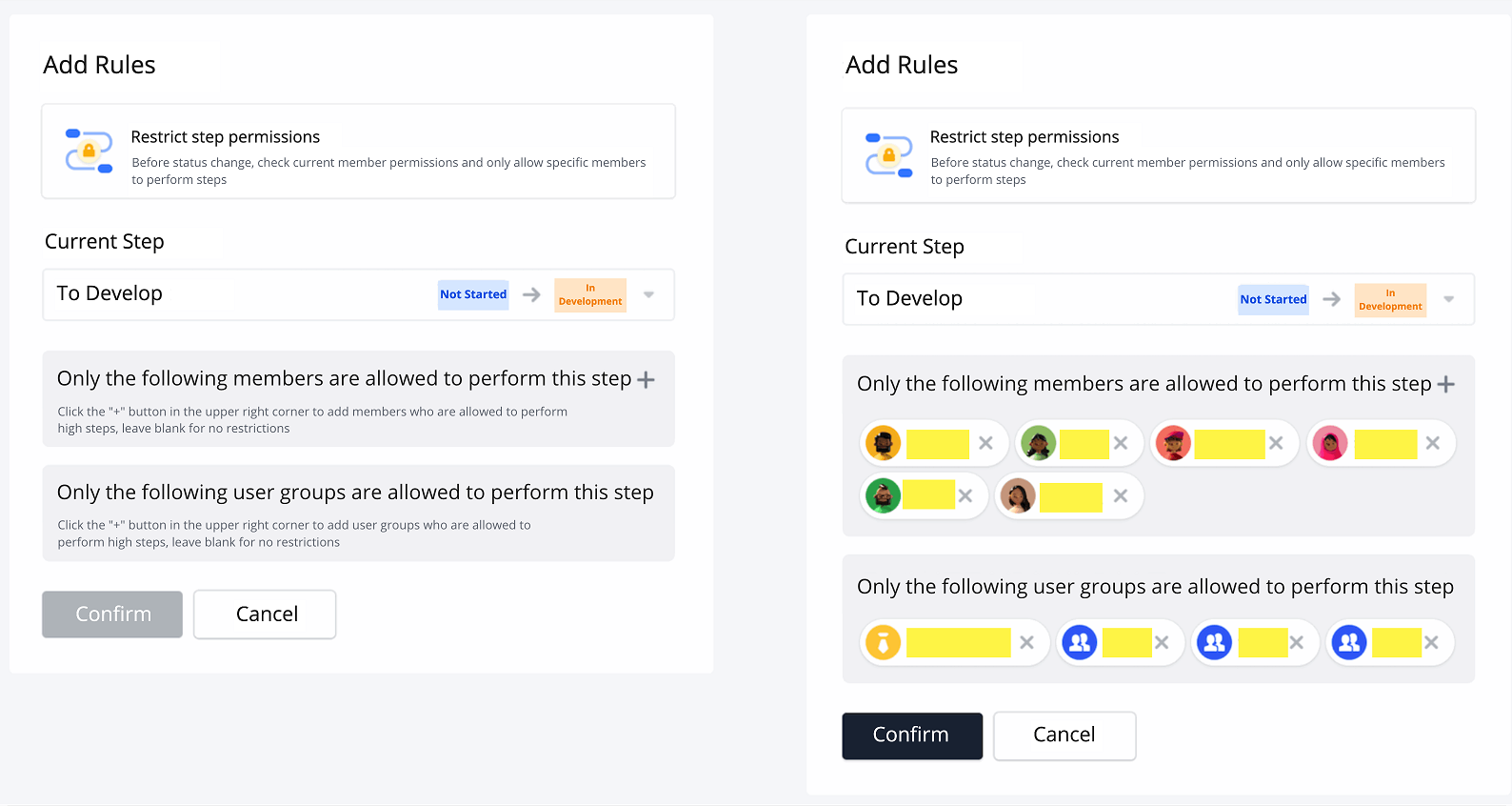
附加属性
该规则可配置多个属性组成表单,当状态变更时,成员需要录入配置的内容,状态才会进行变更。
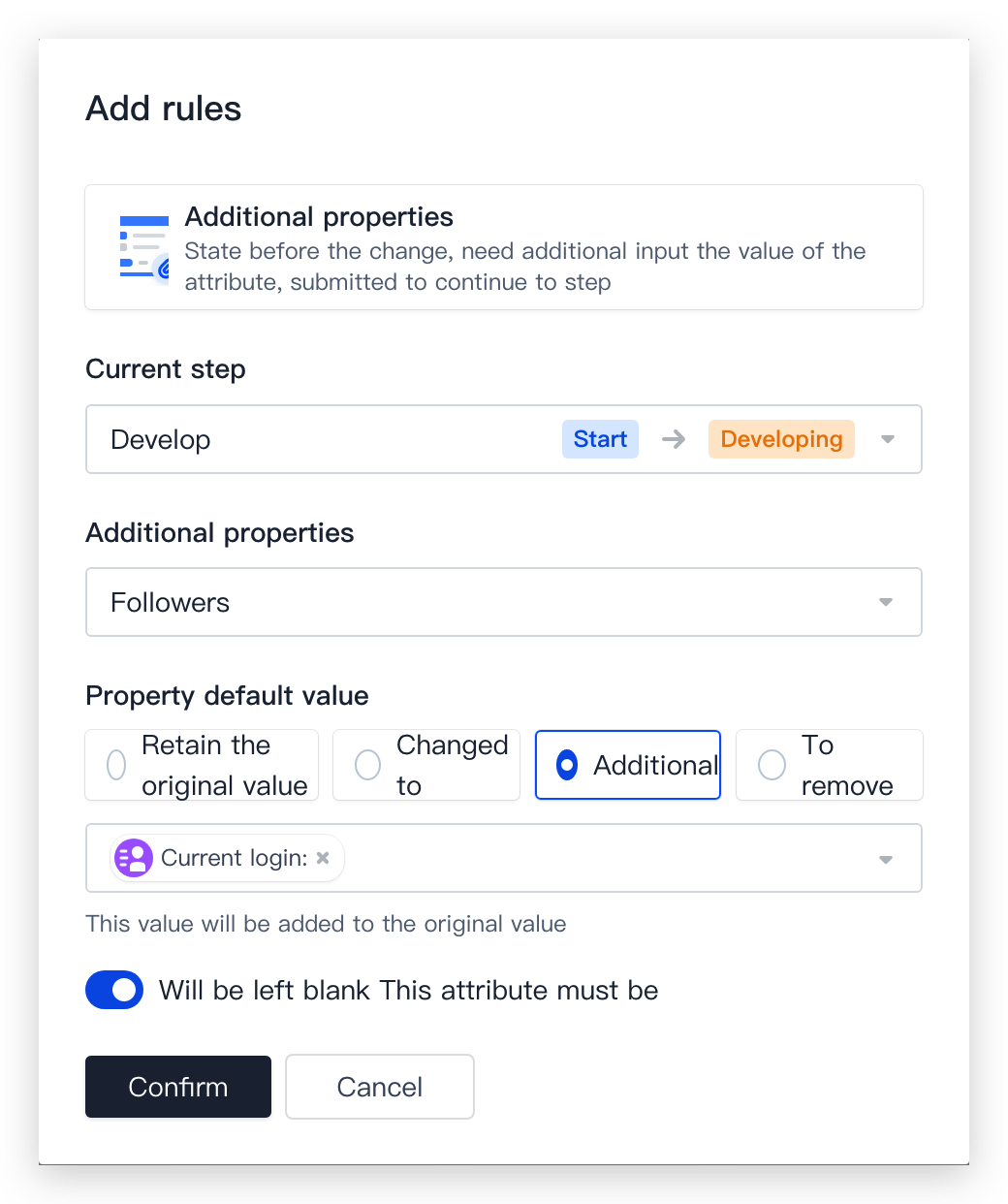
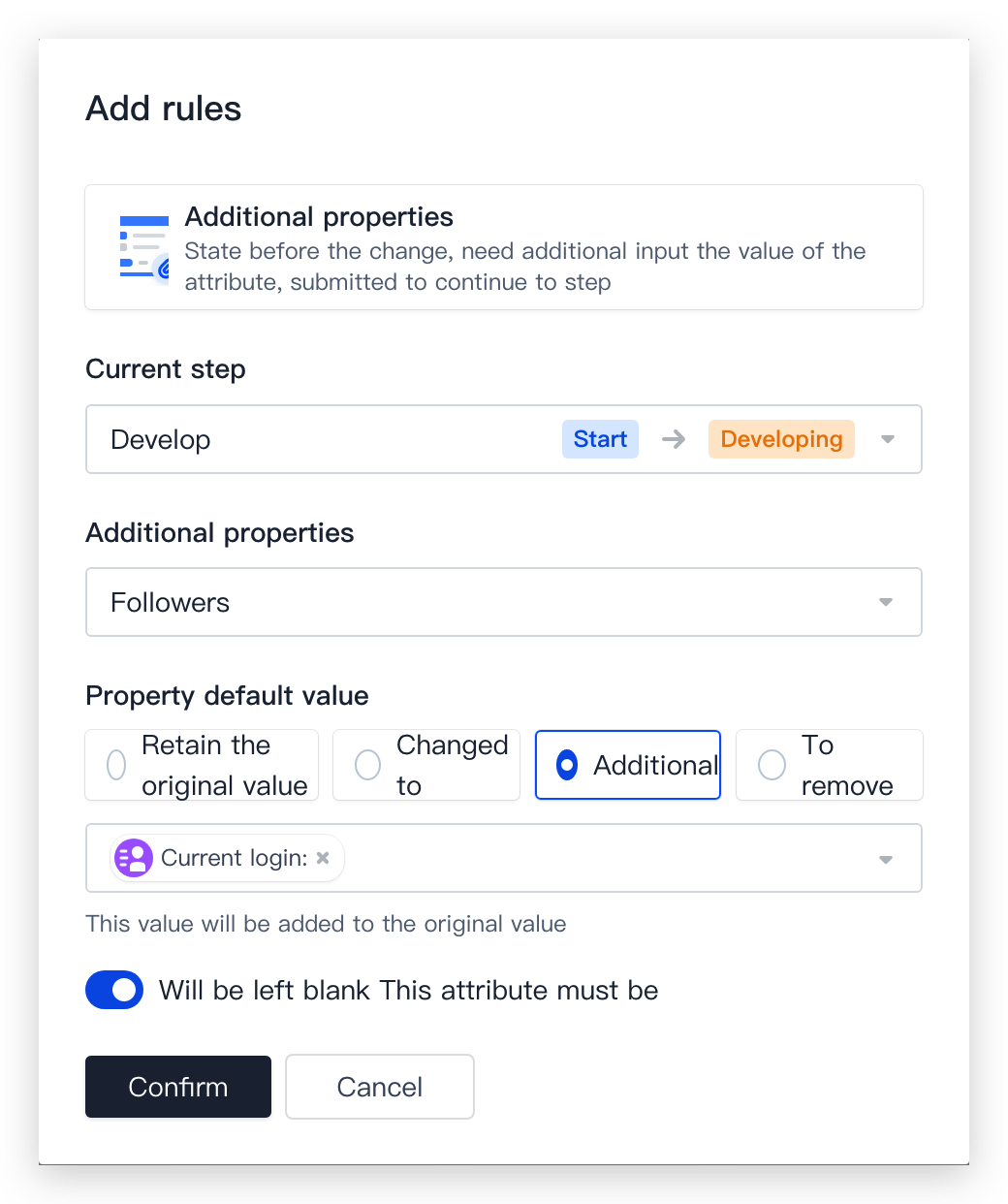
更改处理人
若配置该规则,当状态变更后,将自动修改事项处理人。
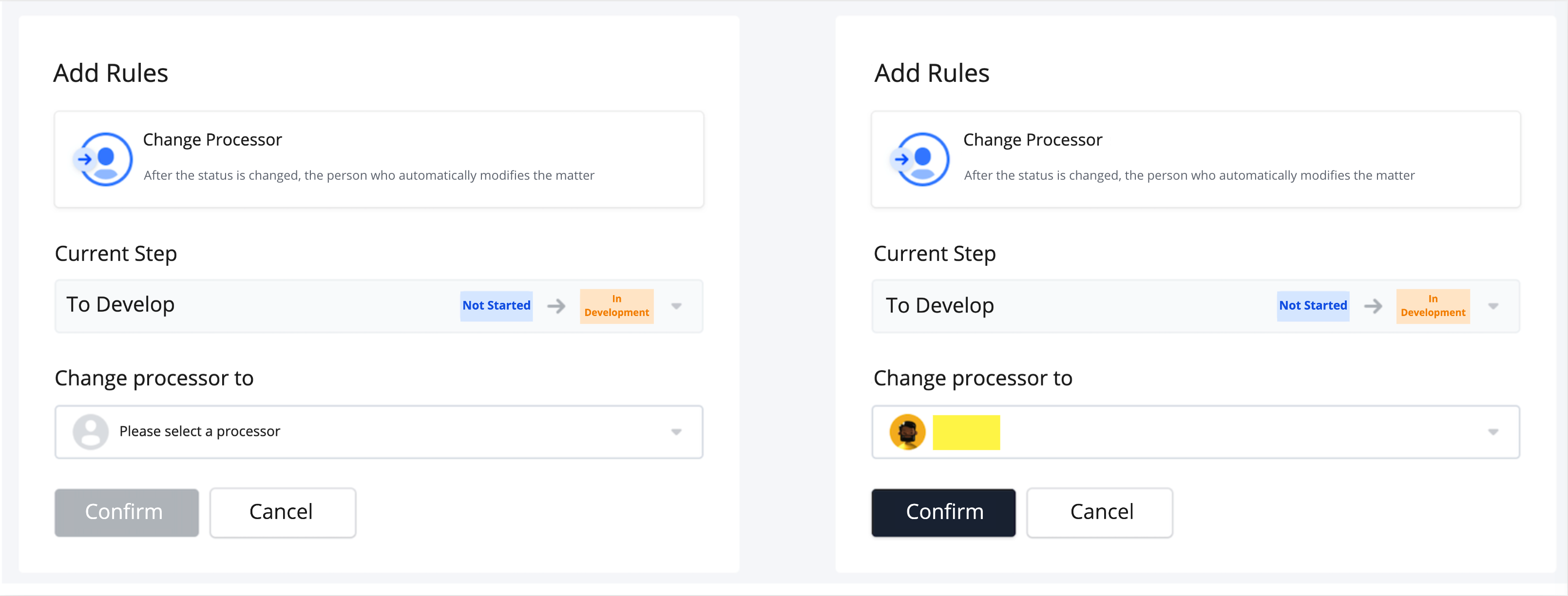
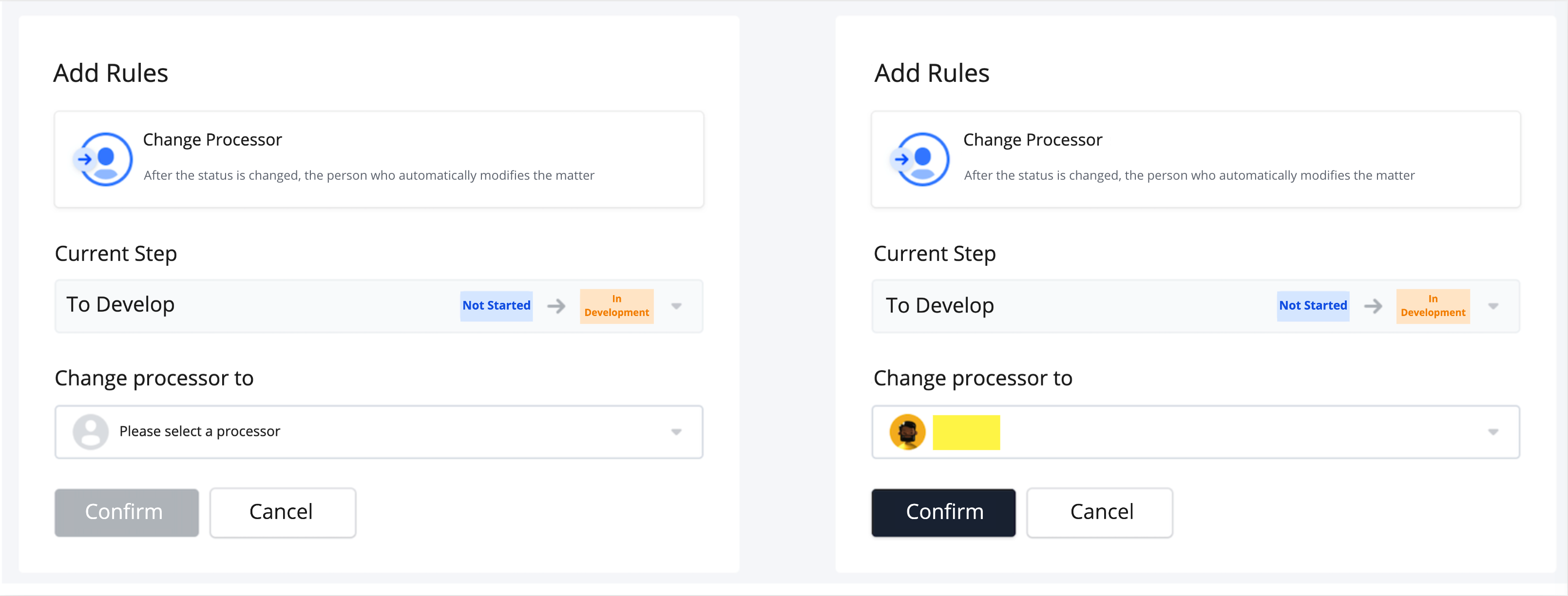
更改属性值
若配置该规则,当事项状态变更后,将自动修改已配置的属性值为指定的值。
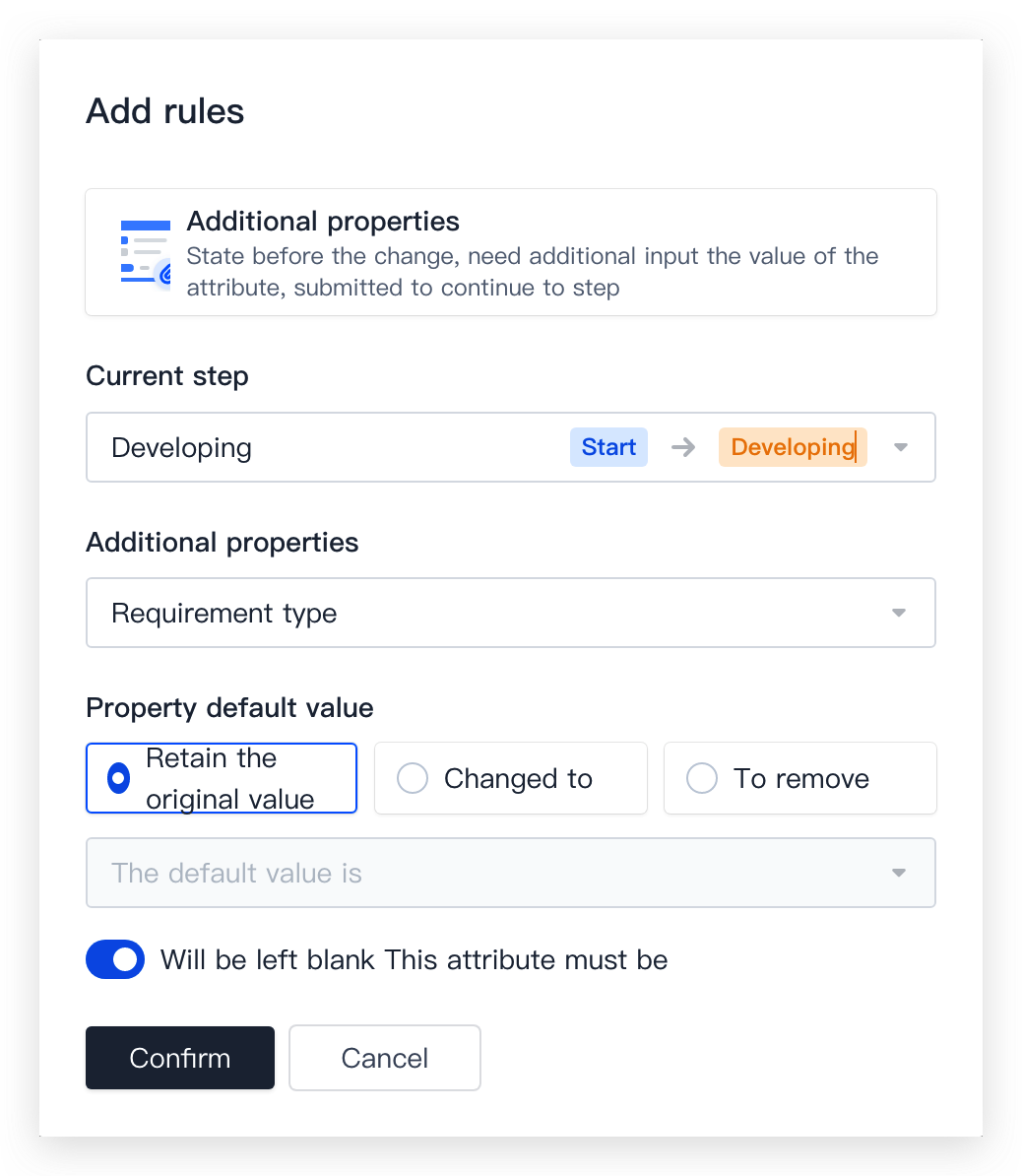
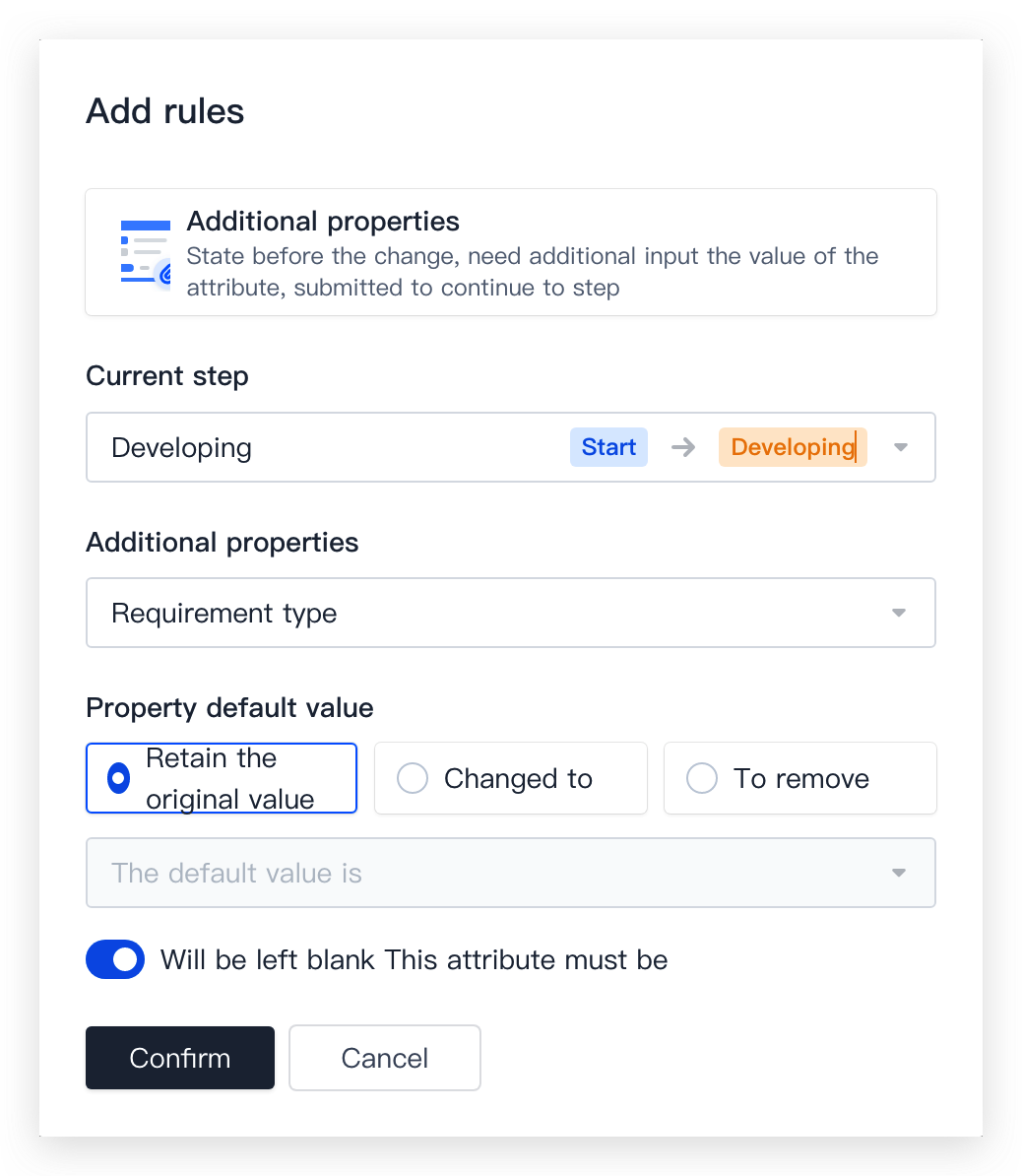
例 1:需要实现如下工作流,当步骤调整为已完成后,事项优先级调整为低。
则可进行以下操作:选择配置规则中的更改属性值,选择任何状态 > 已完成步骤,并选择优先级属性,将属性值更改为低,即可实现上述工作流。
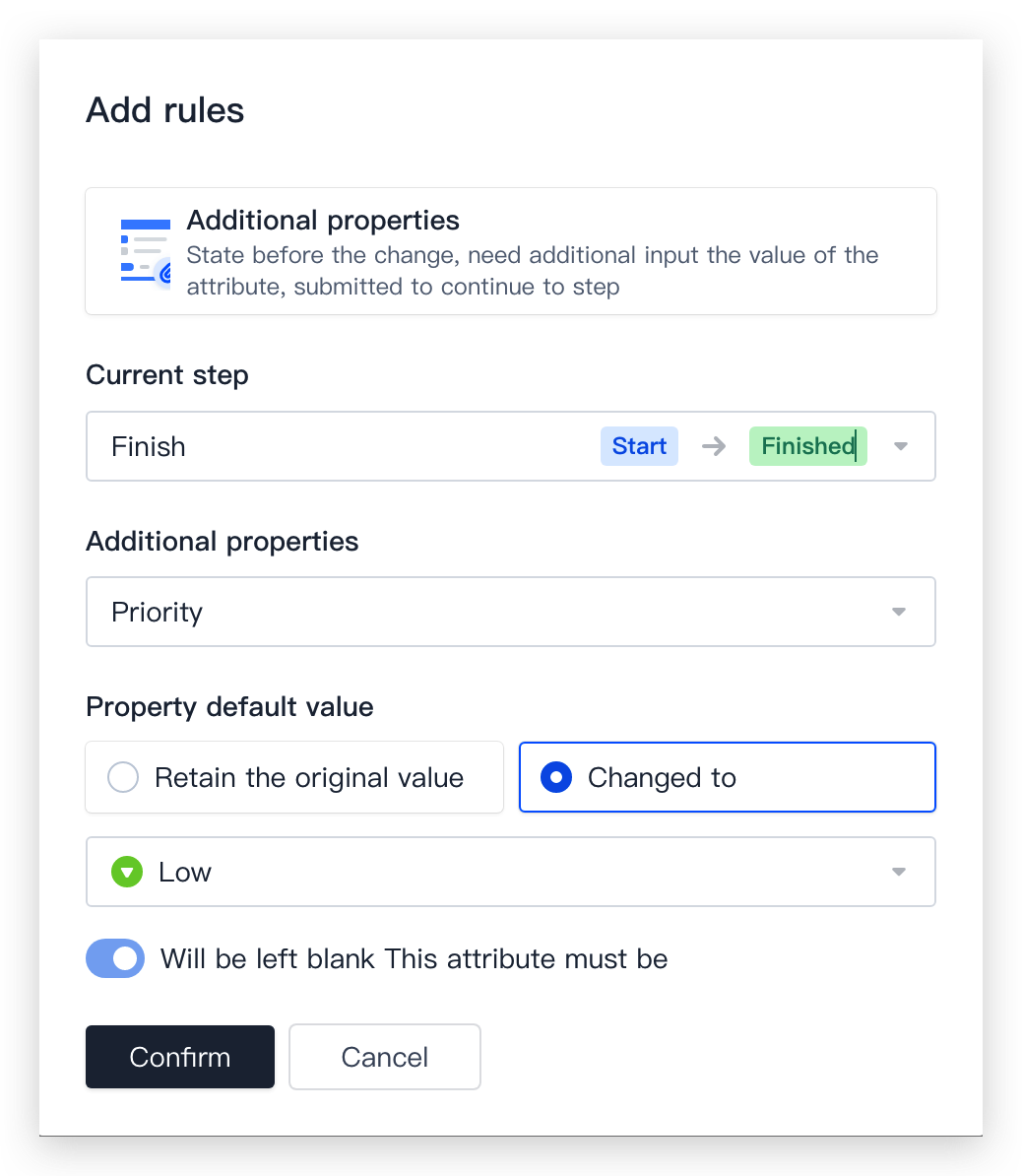
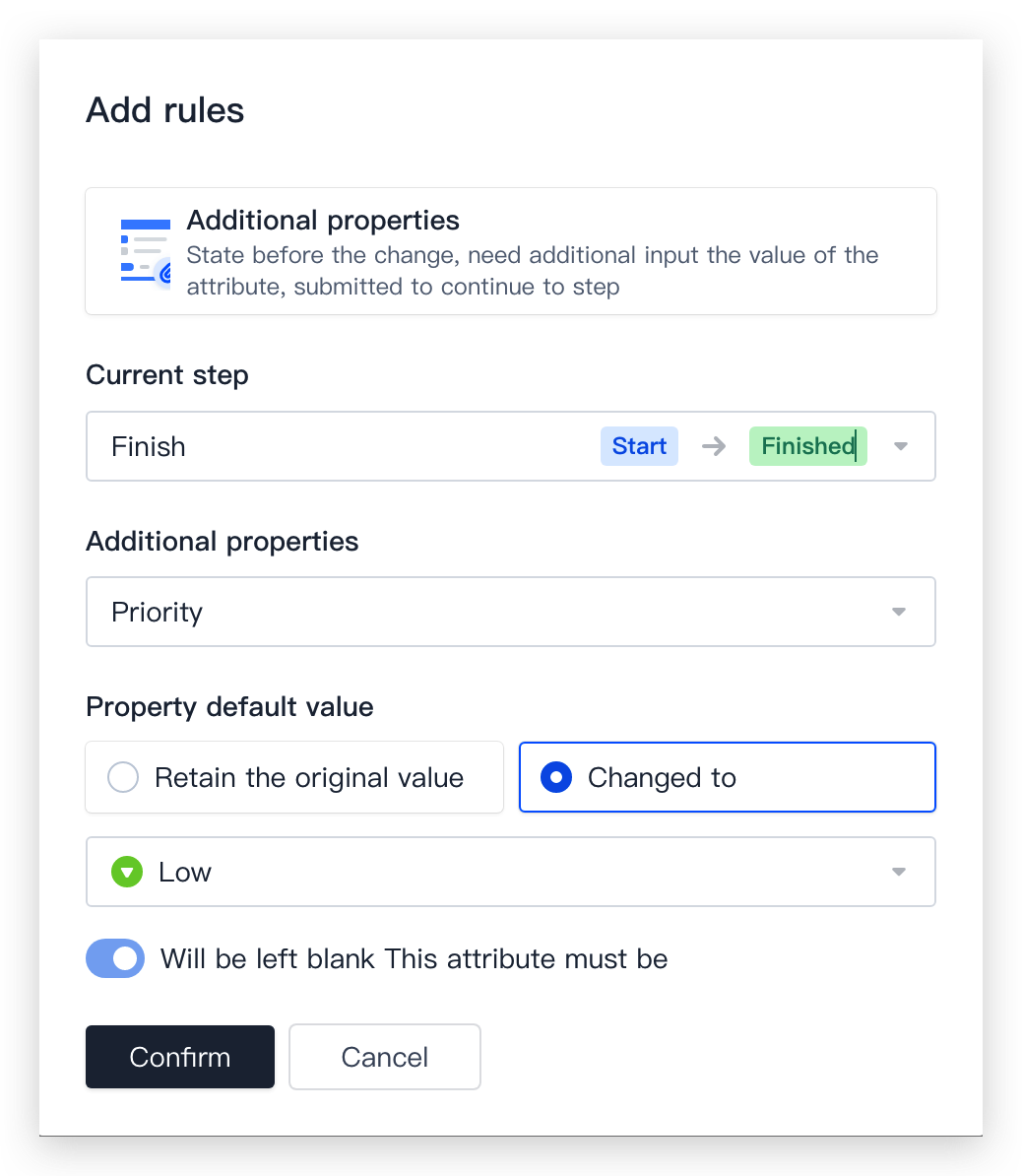
例 2:当事项流转至已完成时,进度自动更新为 100%。
则可进行以下操作:在更改属性值中选择当前步骤为任何状态 > 已完成,将更改的属性选择为进度,填写进度为100,即可实现上述工作流。注意:在属性/任务工作流中均需进行配置。
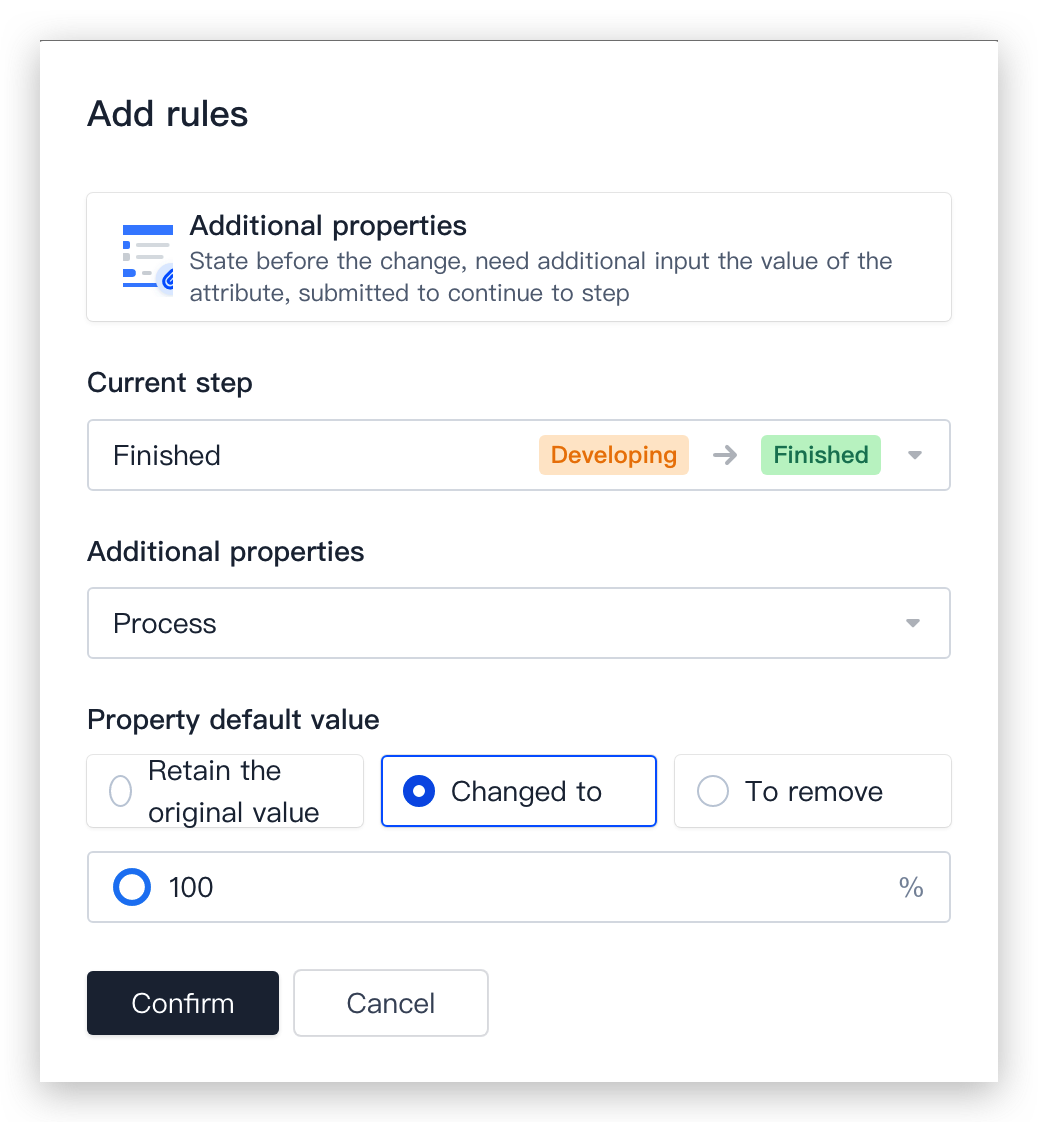
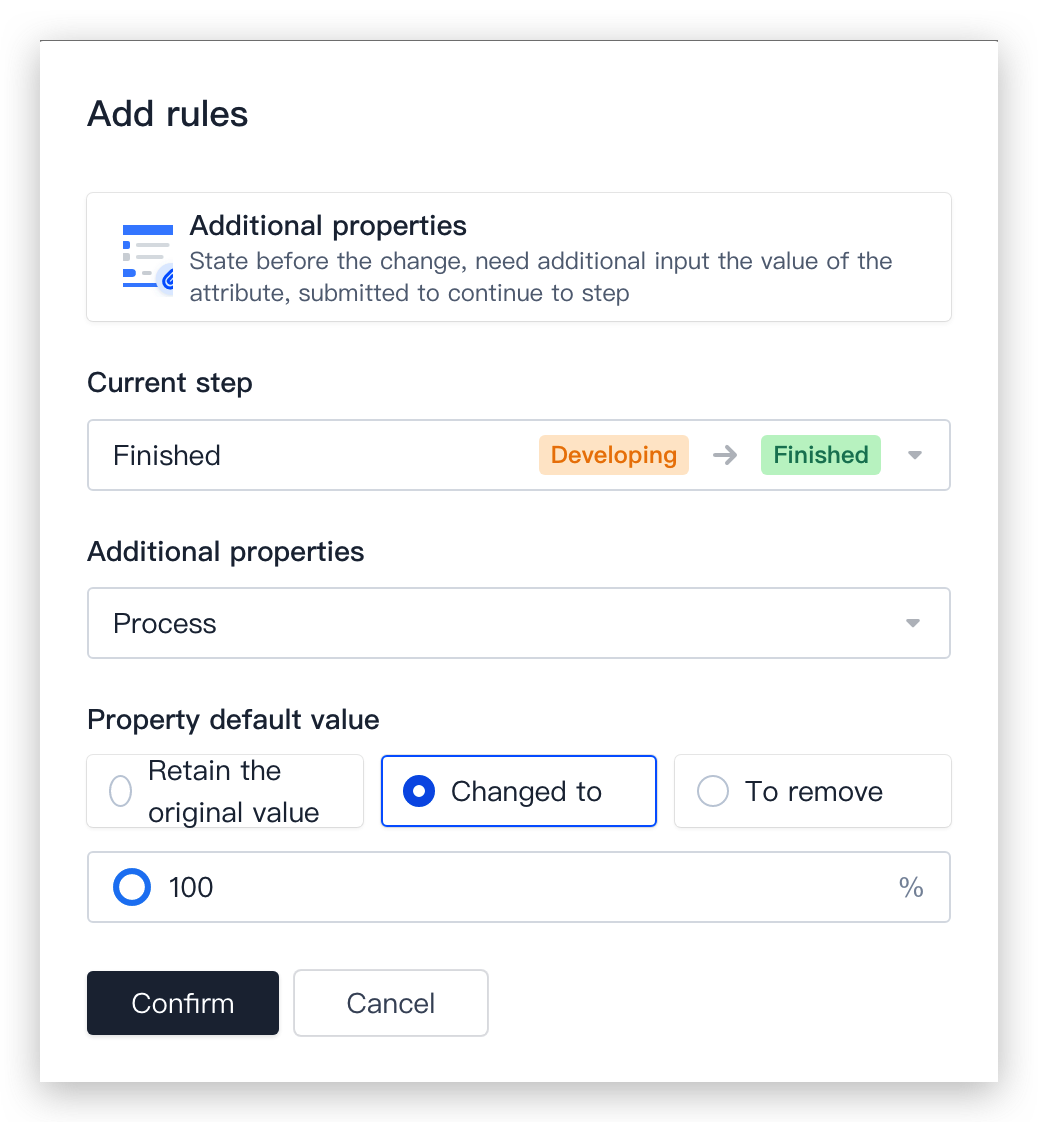
工作流视图
工作流配置页包含两种视图:表格视图和列表视图。
表格视图:首列与首行分别表示开始状态与结束状态,表格内的方块表示状态变更时所提示的步骤。
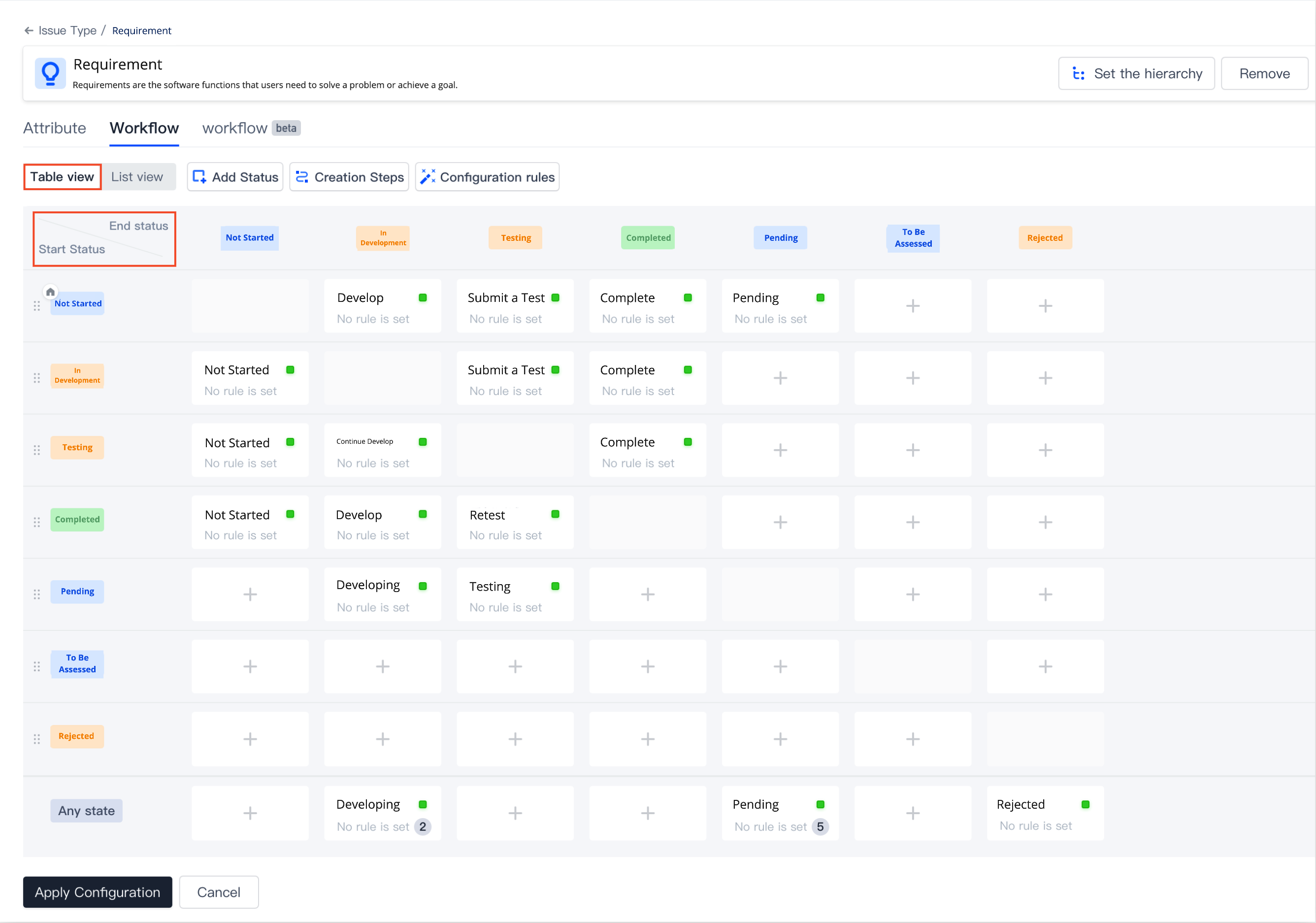
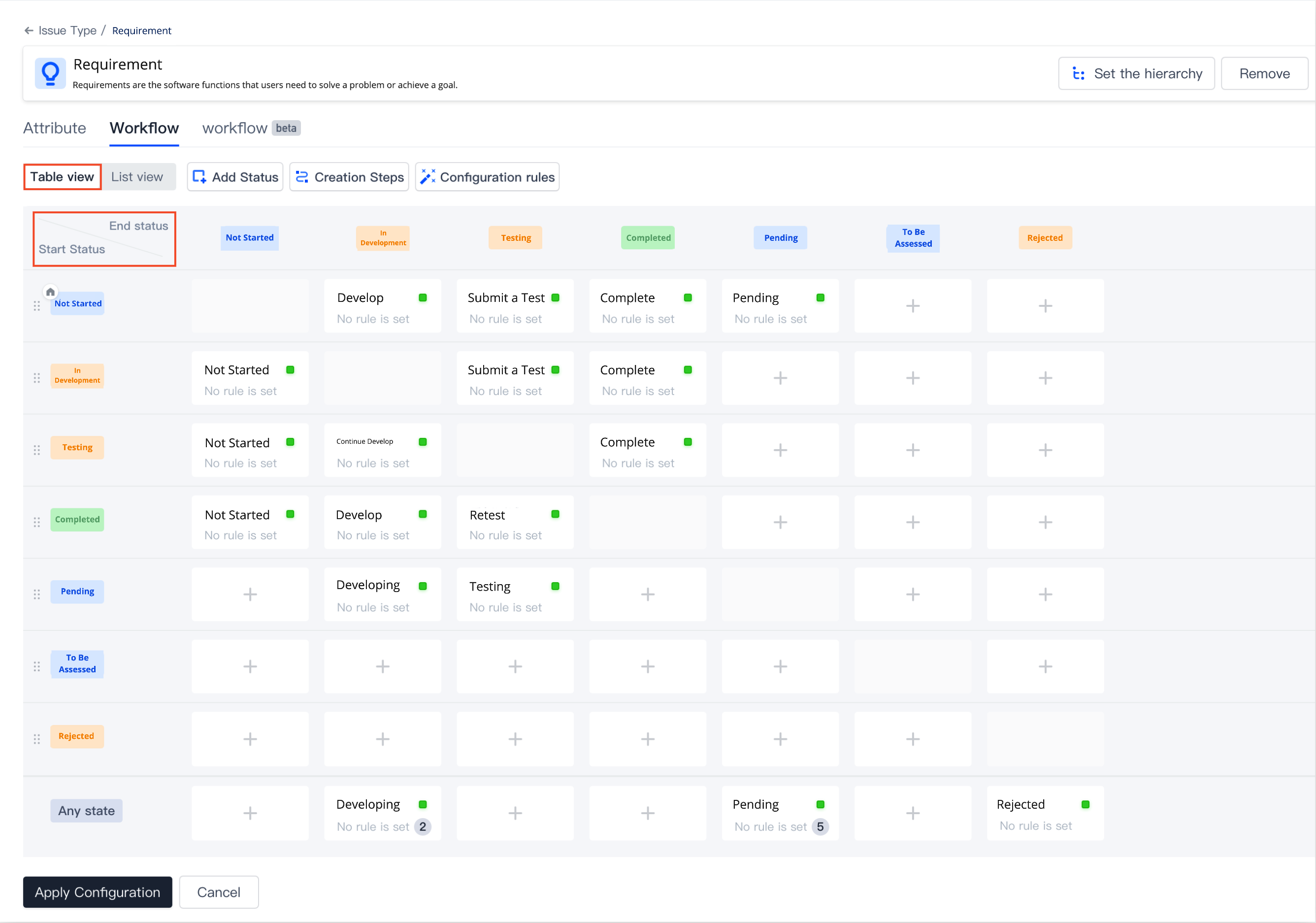
列表视图:每个状态配有一个表格,表格内展示了由当前状态作为开始状态时,涉及的多个步骤与用户权限。
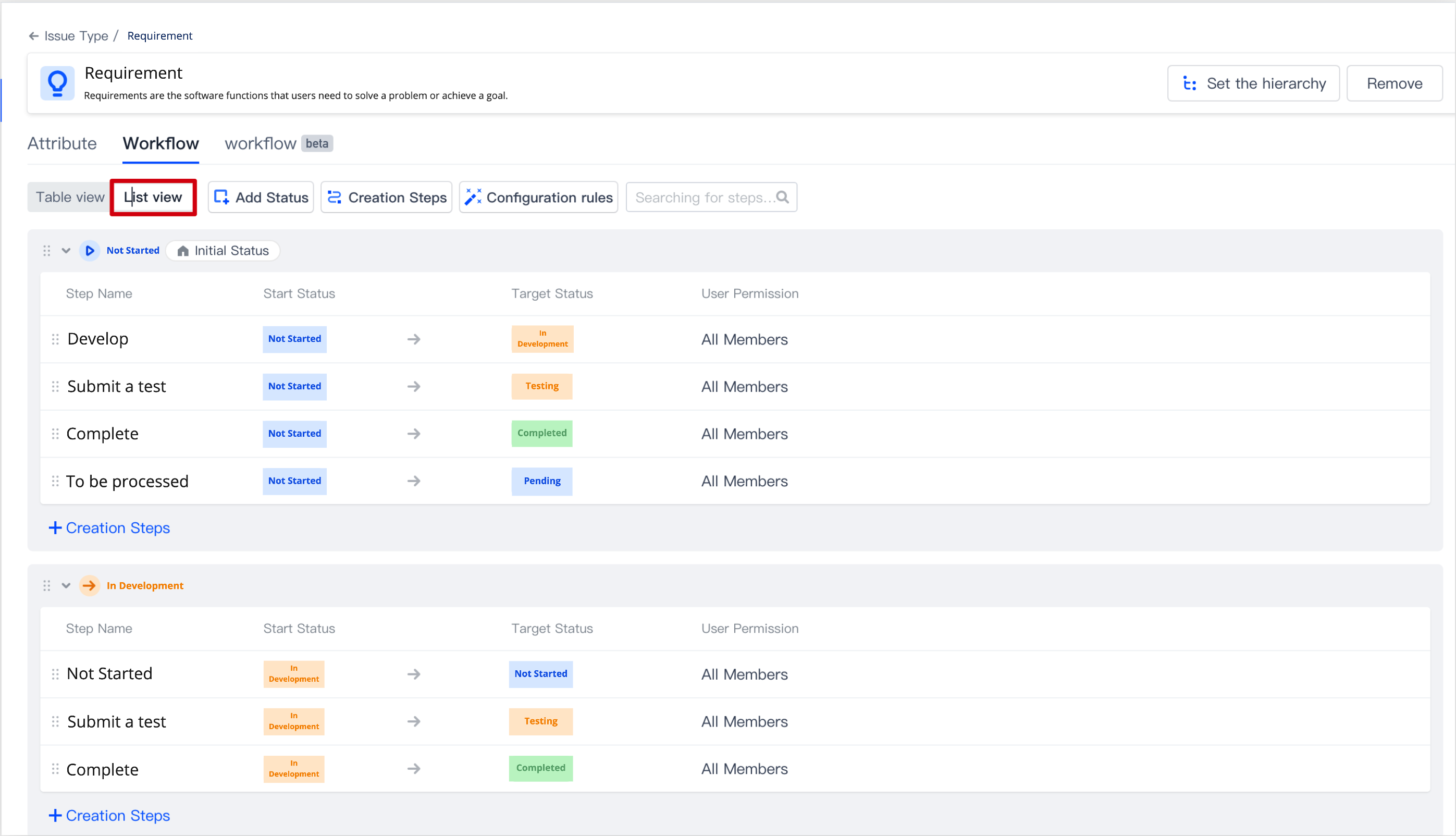
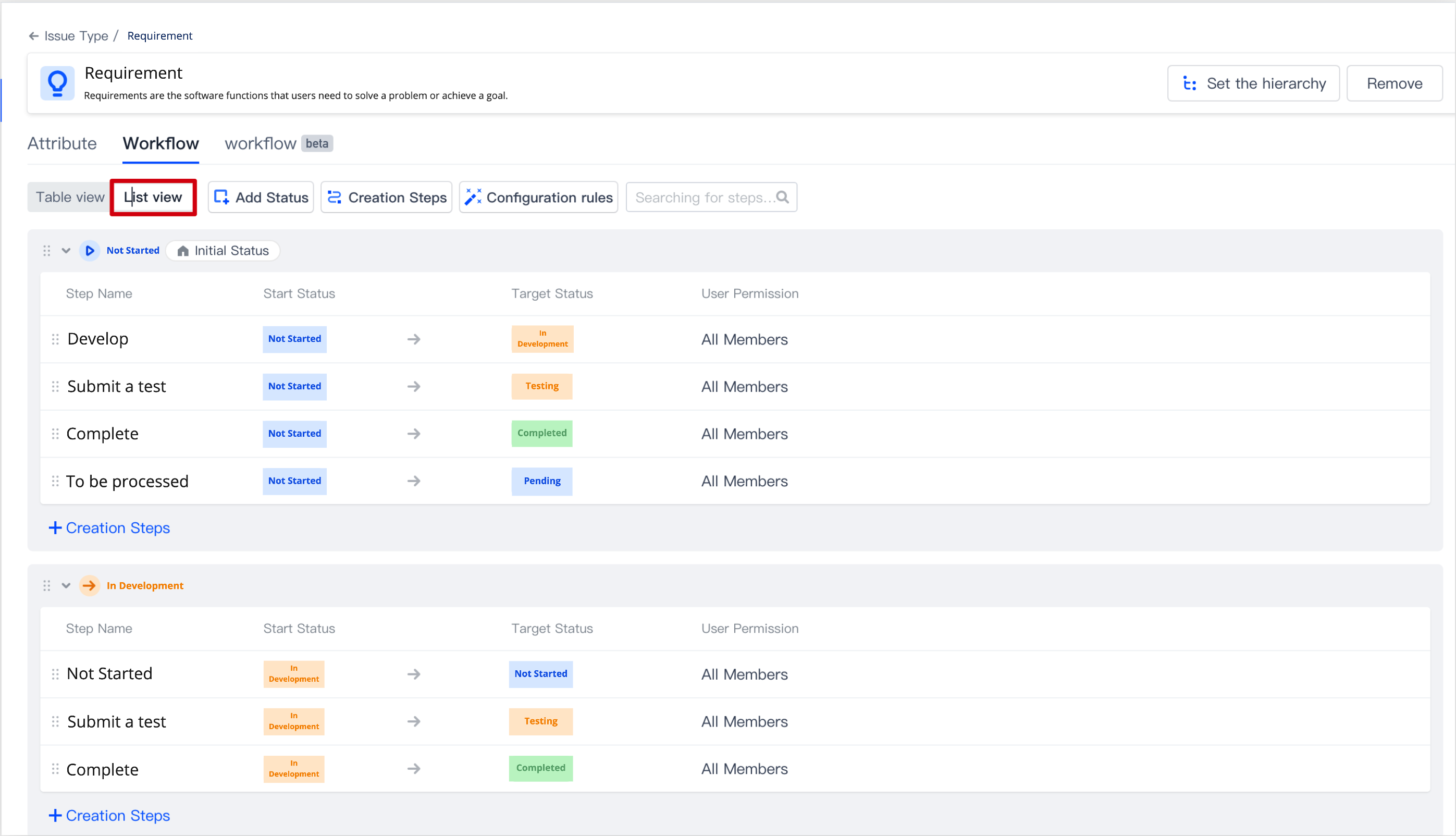
应用其他项目配置
项目协同支持复制其他项目中相应的属性和工作流配置,需要在首次启用项目协同功能时,选择应用其他项目配置。



 是
是
 否
否
本页内容是否解决了您的问题?